простые приемы для новичков. Обои текстурные на рабочий стол Однотонный фон
Многие неопытные вебмастера или любители отредактированных фото в Photoshop часто делают ошибки во время изменения текстуры фона. А все из-за незнания или неопытности в использовании графической программы. Именно поэтому хотелось бы более подробно описать, какие инструменты для вырезания объектов существуют и как заменить однотонный фон на более креативный и наоборот.
Инструменты Photoshop для вырезания объекта с фона
Существует несколько основных элементов, которыми можно вырезать объект из фона. Некоторые инструменты предназначены для вырезания более сложных объектов, таких как волосы, трава или шерсть животных, другие используются для выделения на новый слой более простых объектов, таких как яблоко, ваза и другие элементы натюрмортов или обычных фотографий.
Красивый однотонный фон поставить несложно, но прежде необходимо четко и качественно вырезать на новый слой наш объект первого плана. Для этого рассмотрим самые популярные инструменты, используемые даже самыми профессиональными пользователями программы Photoshop.
Для этого рассмотрим самые популярные инструменты, используемые даже самыми профессиональными пользователями программы Photoshop.
- Одним из самых простых инструментов для выделения объекта или фона является волшебная палочка. Для ее использования необходимо, чтобы тот объект, который вам бы хотелось выделить, был однотонный. Этот инструмент способен выделить объект по оттенку. Это очень быстрый способ отделения предмета от фона, к тому же контур выделения получается гораздо плавнее, чем при использовании таких инструментов, как лассо или перо. Но существуют и недостатки такого метода. Так, например, если вы выделяете светло-бежевый предмет, находящийся на белом фоне, есть большая вероятность, что выделится вся картинка, а не та ее часть, которая вам необходима. А все потому, что эти цвета слишком похожи и нет явной границы, разделяющей их. Кстати, есть вероятность инверсии выделенного объекта. Допустим, на картинке есть однотонный предмет, который достаточно легко выделить, но вам необходимо осуществить изменение фона.

- Магнитное лассо. Этот инструмент как бы примагничивается к краям объекта, автоматически устанавливая точки, между которыми проводится линия выделения. После обведения всего контура предмета линия превращается в штриховку, выделяя всю область. Переносим выделенный объект на новый слой и можем сделать любой фон: однотонный, светлый, темный, с рисунком. Теперь можно ставить какой угодно и не волноваться, что он зацепит наш объект.
- Выделение прямоугольной или овальной зоной. Такой способ выделения подойдет не ко всем объектам, находящимся на изображении. Если у вас круглый или квадратный предмет, с помощью зажатия клавиши Shift и проведения тех же операций по выделению вы можете точно их выделить с одинаковым радиусом или равными сторонами.

- Существует еще и выделение объекта с помощью маски. Данный инструмент позволяет выделять самые сложные объекты, такие как грива, трава, шерсть, волосы.
- Перо подобно выделению с помощью магнитного лассо, только точки выделения выставляются не автоматически, а в вручную.
Эти инструменты позволят качественно создать новый фон для «Фотошопа»: однотонный, с узором, градиентный и другие — не зацепив объект переднего плана.
Немного о слоях
Выделив объект на фотографии или какую-то часть изображения, необходимо перенести его на новый слой, чтобы можно было осуществить последующую обработку с возможностью отмены действий. Кроме того, работа со слоями дает возможность закреплять их или делать невидимыми в целях неприкосновенности объекта. Чтобы вырезать часть изображения на новый слой, необходимо после выделения его одним из вышеуказанных инструментов, нажать сочетание кнопок Ctrl+J.
Такие действия приведут к копированию выделенной части изображения на новый слой. Есть и вероятность вырезания части картинки на новый слой. В этом случае на выделенном объекте необходимо нажать правой кнопкой оптического манипулятора. В появившемся окне выбрать пункт «Вырезать на новый слой». Благодаря проведению таких действий можно, не зацепив важные объекты, правильно, точно и аккуратно сменить фон. Для «Фотошопа» однотонный, градиентный фон — не проблема, все можно изменить, отредактировать или поставить что-то новое, более креативное.
Есть и вероятность вырезания части картинки на новый слой. В этом случае на выделенном объекте необходимо нажать правой кнопкой оптического манипулятора. В появившемся окне выбрать пункт «Вырезать на новый слой». Благодаря проведению таких действий можно, не зацепив важные объекты, правильно, точно и аккуратно сменить фон. Для «Фотошопа» однотонный, градиентный фон — не проблема, все можно изменить, отредактировать или поставить что-то новое, более креативное.
Замена фона на однотонный
Рассмотрев необходимые инструменты по выделению объектов фотографии, можно переходить к пункту замены фона.
Наиболее простым способом можно назвать его замену на однотонный фон. Как это делается? Выделяем объект, нажатием правой кнопки оптического манипулятора вызываем дополнительное меню, в котором выбираем пункт инверсии выделенной области, нажимаем кнопку клавиатуры Delete.
Эти действия вызовут окно заполнения фона цветом. В нем выбираем любой цвет из палитры, устанавливаем непрозрачность цвета 100% и сохраняем нажатием на кнопку Ок. Теперь мы видим, что фон изменился на однотонный.
Теперь мы видим, что фон изменился на однотонный.
Создание однотонного фона фотографии
Еще одним очень простым способом является перекрытие фона другим слоем. Для этого необходимо поставить слой с выделенным объектом на первый план, далее перейти на редактирование фонового слоя и выбрать инструмент рисования прямоугольной области. Выбрав необходимый цвет будущего прямоугольника, можно нарисовать однотонный фон для рабочего стола.
Создание фона с использованием готовых текстур
В глобальной сети Интернет можно встретить достаточно много уже готовых текстур дерева, однотонной ткани, натурального камня или узорного фона. Но они созданы обычно в очень маленьком формате. Чтобы сделать красивый однотонный фон для любого изображения, необходимо открыть готовую текстуру, скачанную с Интернета, в отдельном окне Photoshop, загрузить изображение, которое необходимо редактировать.
Эти две картинки должны быть открыты в разных вкладках. Далее необходимо выделить текстуру, нажав сочетание клавиш Ctrl+A. Выбираем инструмент «перемещение» или нажимаем горячую кнопку V и тянем нашу текстуру на вкладку с изображением. Там уже должен быть отделен слой объекта от слоя фона. После перетаскивания текстура встанет на первый план. Ее необходимо переместить под слой объекта, над фоном. Все это осуществляется их перетаскиванием мышью в окне слоев. Конечно, наше изображение будет большим по размеру холста, чем текстура.
Выбираем инструмент «перемещение» или нажимаем горячую кнопку V и тянем нашу текстуру на вкладку с изображением. Там уже должен быть отделен слой объекта от слоя фона. После перетаскивания текстура встанет на первый план. Ее необходимо переместить под слой объекта, над фоном. Все это осуществляется их перетаскиванием мышью в окне слоев. Конечно, наше изображение будет большим по размеру холста, чем текстура.
Чтобы поставить однотонный фон изображения из готовой текстуры, необходимо скопировать ее и вставить рядом, преждевременно перевернув ее зеркально, чтобы не был виден стык между двумя частями. Как это сделать? Выделяем весь слой с текстурой так, чтобы она была обведена пунктирной линией. Далее, как и во всех программах, нажимаем Ctrl+C, затем Ctrl+V. Вставившийся скопированный слой текстуры трансформируем, нажав сочетание кнопок Ctrl+T, и зеркально переворачиваем, потянув за появившиеся точки. Чтобы соединить два слоя в один, необходимо выделить 2 или больше слоев, нажать сочетание кнопок клавиатуры Ctrl+J.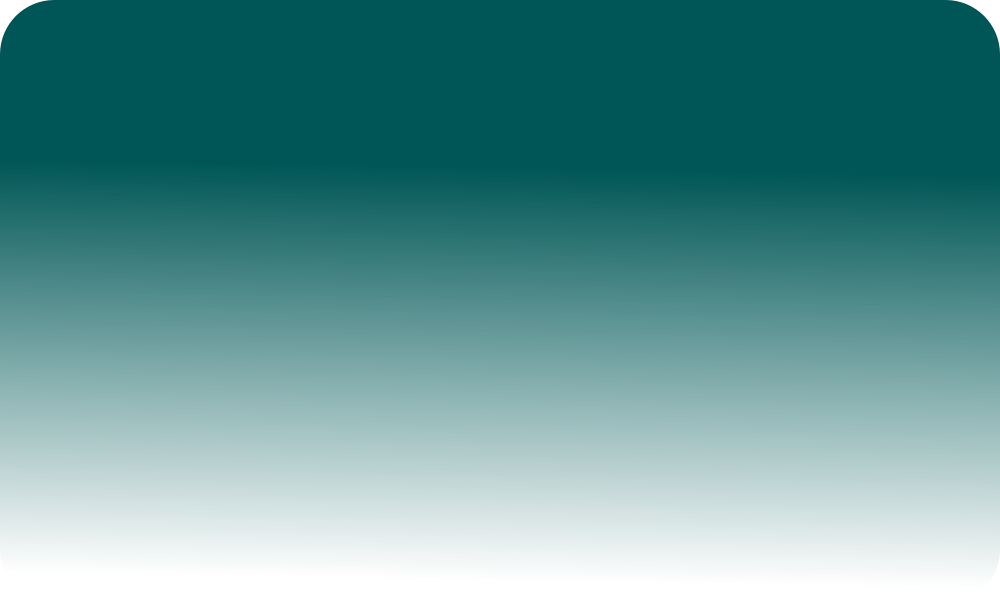
- Необходимо научиться работать со слоями. Так гораздо легче изменить любую часть изображения, не испортив объекты переднего плана.
- Если с первого раза не вышло поставить фоновый рисунок, всегда есть возможность отмены действия нажатием сочетания клавиш Ctrl+Z или Ctrl+Alt+Z.
Обои, относящиеся к категории «Текстурные», приобретают всё большую и большую популярность. Ненавязчивые, пастельные тона и успокаивающая текстура способствует тому, что во время работы за компьютером повышается работоспособность и снижается нервное напряжение.
На нашем ресурсе каждый сможет скачать текстурные обои для рабочего стола абсолютно бесплатно. Владельцы мобильных устройств также могут устанавливать понравившиеся текстурные фоны на свои девайсы. Для этого необходимо выбрать требуемое разрешение заставки на сайте прежде, чем приступать к установке фона.
Широчайший выбор
В разделе вы найдете следующий ассортимент картинок:
- Абстракция;
- Креатив;
- Полосы;
- Текстура;
- Кожа и т.

Ассортимент рубрики богат различными цветовыми оттенками, текстурами и стилями изображений. Имеющиеся изображения могут быть с легкостью дополнены собственными картинками. Текстурные заставки актуальны всегда и никогда не выйдет из моды.
Для пользователей, которые впервые попали на сайт, имеются некоторые рекомендации к скачиванию текстурных фонов. При помощи удобной системы фильтров на сайте можно быстро найти нужную картинку. Это значительно экономит время поиска, сокращая его до нескольких кликов. Имеется специальная мобильная версия, благодаря которой появилась удобная возможность скачивать изображения на мобильные девайсы.
Творческие личности непременно оценят бесплатные программы обработки фото, позволяющие создавать уникальные, эффектные и красочные текстурные обои, которые будут радовать глаз и поднимать настроение. За несколько минут можно создать настоящие шедевры.
Главное нужно указать картинку на вашем компьютере или телефоне, а затем нажать кнопку ОК внизу этой страницы. По умолчанию однотонный фон картинки заменяется на прозрачный. Цвет фона исходной картинки определяется автоматически, нужно лишь указать в настройках, на какой цвет его заменять. Основным параметром, влияющим на качество замены, является «Интенсивность замены» и для каждой картинки она может быть разной.
По умолчанию однотонный фон картинки заменяется на прозрачный. Цвет фона исходной картинки определяется автоматически, нужно лишь указать в настройках, на какой цвет его заменять. Основным параметром, влияющим на качество замены, является «Интенсивность замены» и для каждой картинки она может быть разной.
Пример фотографии розовой розы без изменений и после замены однотонного фона на прозрачный, белый и зелёный:
Первый пример с цветком розы на прозрачном фоне сделан с такими настройками:
1) Интенсивность замены — 38;
2) Сглаживание по краям — 5;
3) Заменить однотонный фон на — прозрачный;
4) Обрезка (0) по краям — «-70»;
5) Инвертировать — отключено (галка не стоит).
Для создания второго примера , с белым фоном, использовались такие же настройки, как и в первом примере, кроме параметра: «Заменить однотонный фон на» — белый. В третьем примере , с зелёным фоном, также использованы настройки, как и в первом примере, кроме параметра: «цвет в формате hex» — #245a2d.
Исходное изображение никак не изменяется. Вам будет предоставлена другая обработанная картинка с прозрачным или указанным вами фоном.
1) Укажите изображение в формате BMP, GIF, JPEG, PNG, TIFF:
2) Настройки для замены однотонного фона
Интенсивность замены: (1-100)
Сглаживание по краям: (0-100)
Заменить однотонный фон на:
прозрачный (только для PNG-24)
красный
розовый
фиолетовый
синий
бирюзовый
небесный
салатовый
зелёный
жёлтый
оранжевый
чёрный
серый
белый
или цвет в формате hex:
открыть палитру
Обрезка (0) по краям: (от -100 до 100)
Топ-3 приложения для изменения фона фото (онлайн и по телефону)
Хотите изменить фон изображения и найти приложение для смены фона?
Когда вы редактируете изображение, в некоторых случаях вам нужно изменить его фон.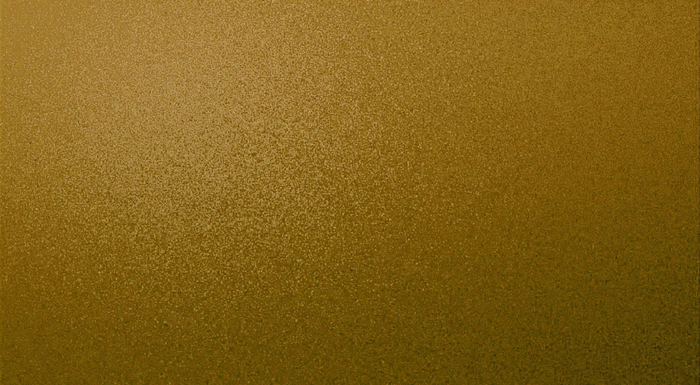 Например, вы можете изменить цвет фона фотографии или заменить фон изображения другим файлом изображения. В этом случае вам нужно хорошее приложение для изменения фона фото.
Например, вы можете изменить цвет фона фотографии или заменить фон изображения другим файлом изображения. В этом случае вам нужно хорошее приложение для изменения фона фото.
Хорошо, что в Интернете есть множество приложений для смены фона, которые помогут вам с легкостью изменить фон фотографии. В этом посте мы хотели бы познакомить вас с 3 замечательными приложениями для изменения фона фотографий.
- Часть 1. Лучшее приложение для смены фона — бесплатное онлайн-средство для удаления фона
- Часть 2. Приложение для смены фона для iPhone — редактор фотографий LightX
- Часть 3. Приложение для изменения фона фото для Android — ластик фона
- Часть 4. Часто задаваемые вопросы о приложении Background Changer
Часть 1. Лучшее приложение для смены фона — бесплатное онлайн-средство для удаления фона
Если вам нравится редактировать изображения на своем компьютере, вы можете выбрать бесплатное онлайн-приложение для смены фона, чтобы изменить фон изображения. Здесь мы настоятельно рекомендуем популярное приложение для изменения фона фотографий, Бесплатная программа для удаления фона Aiseesoft онлайн для вас, чтобы изменить фон изображения
Здесь мы настоятельно рекомендуем популярное приложение для изменения фона фотографий, Бесплатная программа для удаления фона Aiseesoft онлайн для вас, чтобы изменить фон изображения
Free Background Remover Online специально разработан для редактирования фона вашего изображения. Это позволяет удалить фон изображения или изменить фон на другой цвет или изображение в зависимости от ваших потребностей. Это приложение для смены фона оснащено передовой технологией распознавания портретов AI. Он может автоматически анализировать основной объект и удалять нежелательный фон.
Это приложение для смены фона позволяет вам изменять цвет фона изображения. С его помощью вы можете легко изменить фон фотографии на любой нужный вам цвет. Более того, как мы уже упоминали выше, он позволяет заменить фон другим изображением.
Как использовать это приложение для смены фона
Шаг 1.
Во-первых, вам следует зайти на официальный сайт этого бесплатного приложения для изменения фона фотографий. Вы можете нажать Загрузить портрет or Загрузить фото кнопку, чтобы загрузить свое изображение.
Вы можете нажать Загрузить портрет or Загрузить фото кнопку, чтобы загрузить свое изображение.
Шаг 2.
После загрузки фотографии это приложение для смены фона автоматически удалит фон изображения. На этом этапе вы можете использовать Кисть возможность вручную выбрать фон, который вы хотите изменить.
Шаг 3.
Нажмите BG & Crop на левой панели, чтобы изменить фон изображения. Здесь вы можете изменить фон на любой нужный вам цвет.
Если вы хотите заменить фон изображения другим изображением, вы можете щелкнуть Изображение BG выбрать подходящую картинку.
Шаг 4.
Нажмите Сохраните кнопку, чтобы сохранить отредактированное изображение на вашем компьютере в PNG формат.
Помимо основной функции изменения фона, он также удаляет фон и сделай это прозрачным. Кроме того, он имеет некоторые функции редактирования, такие как поворот, обрезка и многое другое. Если вам нужно изменить фон изображения, вы можете попробовать это бесплатное онлайн-приложение для смены фона.
Часть 2. Приложение для смены фона для iPhone — редактор фотографий LightX
Если вы являетесь пользователем iOS и хотите напрямую изменить фон фотографии на своем iPhone или iPad, вам необходимо найти стороннее приложение для смены фона для iOS. В App Store есть большое количество приложений для изменения фона фотографий. Вы можете выбрать предпочтительный вариант в зависимости от ваших потребностей. Если вы не знаете, какой из них выбрать, мы рекомендуем популярное приложение для изменения фона фотографий, Фоторедактор LightX.
LightX Photo Editor — это простое в использовании приложение для редактирования фотографий, которое может помочь вам изменить фон ваших изображений. Это бесплатное приложение для смены фона предоставляет вам простой способ изменить фон изображения, изменить цвет, добавить фоторамки, сделать фотоколлажи, добавить наклейки, вырезать, размыть изображение и многое другое. Вы можете сделать прозрачный фон с помощью ластика для фото фона. Это приложение для смены фона также позволяет легко добавлять текст к фотографиям.
Это приложение для смены фона также позволяет легко добавлять текст к фотографиям.
Что касается функции изменения фона, она позволяет вам выбрать любую часть вашего изображения пальцами. Более того, это бесплатное приложение для изменения фона фотографий может автоматически сегментировать похожие регионы. LightX — это не просто бесплатное приложение для смены фона для iPhone, оно также предлагает версию приложения для пользователей Android.
Часть 3. Приложение для изменения фона фото для Android — ластик фона
Если вы хотите изменить фон фотографии прямо на телефоне Android, вы можете найти хорошее приложение для смены фона в магазине Google Play. Здесь мы познакомим вас с мощными Фоновый ластик для вас.
Background Eraser — это бесплатное приложение для редактирования фона фотографий, которое позволяет с легкостью изменить фон вашего изображения. Он позволяет экспортировать отредактированное изображение в популярный формат изображения, такой как JPG и PNG.![]() Он разработан с использованием расширенного инструмента для удаления фона, чтобы вы могли легко изменить фон изображения.
Он разработан с использованием расширенного инструмента для удаления фона, чтобы вы могли легко изменить фон изображения.
Это приложение для изменения фона фотографий Android предлагает простой способ вырезать изображение и сделать фон изображения прозрачным. Это дает вам автоматический режим для автоматического удаления похожих пикселей. Кроме того, в нем есть режим извлечения, чтобы выбирать и стирать объекты вручную с помощью синих и красных маркеров. Вы можете увидеть рекламу при использовании этого бесплатного приложения для изменения фона фотографий.
Больше фоторедакторы здесь.
Часть 4. Часто задаваемые вопросы о приложении Background Changer
Вопрос 1. Как обрезать фото на iPhone?
iOS разработана с некоторыми базовыми функциями редактирования фотографий, включая кадрирование. Если вы хотите обрезать изображение на своем iPhone, вы можете открыть файл изображения в приложении «Фото». Затем вы можете нажать на опцию «Редактировать» и выбрать функцию «Обрезать», чтобы обрезать фотографию.
Вопрос 2. Как обрезать картинку бесплатно онлайн?
Чтобы бесплатно обрезать картинку онлайн, вы можете положиться на рекомендации Бесплатная программа для удаления фона онлайн над. Помимо функции изменения фона, он также позволяет с легкостью обрезать изображение.
Вопрос 3. Как удалить фон изображения в Paint?
Чтобы стереть фон изображения в Paint, вы должны сначала открыть в нем этот файл изображения, а затем использовать функцию выбора, чтобы выбрать конкретную область, которую вы хотите удалить. После этого вы можете просто нажать клавишу Delete на клавиатуре, чтобы с легкостью удалить выбранный фон.
Заключение
Мы в основном говорили о приложение для смены фона в этом посте. Прочитав эту страницу, вы сможете получить 3 отличных приложения для изменения фона фотографий. Если вы хотите бесплатно изменить фон изображения в Интернете или отредактировать фотографии на телефоне iOS / Android, вы можете найти подходящий инструмент для этого.
Что вы думаете об этом посте.
- 1
- 2
- 3
- 4
- 5
Прекрасно
Рейтинг: 4.8 / 5 (на основе голосов 105)Подпишитесь на нас в
Оставьте свой комментарий и присоединяйтесь к нашему обсуждению
Как изменить или сделать прозрачный фон в Paint.net
Редактирование фото и картинок – это одна из задач, которые можно делать на компьютере с помощью специальных программ. Для выполнения профессиональных задач с этой целью применяются такие утилиты как Photoshop, или аналогичные ей по функциональности.
При отсутствии подобного софта или неумении им пользоваться в любительских целях можно применить для работы с изображениями Paint или его более продвинутую версию Paint.net, которые несмотря на скептическое отношение некоторых людей, обладают достойным набором возможностей. Утилита даёт возможность работы с картинками и фотографиями, позволяет удалить ненужные компоненты изображения, совместить несколько элементов картинок в одну, посредством предварительного изменения заднего фона на прозрачный, причём полученный результат при правильном и тщательном выполнении задач, не уступает по качеству работам, выполненным в более мощных графических редакторах.
В этой статье рассмотрим некоторые нюансы работы с программой, расскажем, как убрать фон в Paint.net, заменив его на «прозрачный», что позволит использовать элемент фотографии или картинки для дальнейшего экспонирования.
Смена фона картинки в редакторе Paint.net
Для работы с изображениями, картинками, фотографиями рекомендуется использовать не входящий в состав приложений ОС Windows, а бесплатную утилиту Paint.net, скачав её тут. Установив бесплатное приложение на компьютерное устройство, пользователь сможет работать с изображениями, причём выполнять сложные задачи посредством простого и понятного инструмента.
Делаем прозрачный фон картинки
Paint.net позволяет за счёт многофункциональности, работать с изображениями, менять фон картинок, устранять дефекты. Нередко пользователи ставят для себя задачу, заключающуюся в смене фона изображения. Такие задачи позволяют разместить конкретный логотип на красочной основе, или своё фото, изображение домашнего любимца или цветочную композицию не на фоне стола или окна, а с интересным и эффектным ландшафтом в качестве заднего плана.
Эту задачу можно осуществить довольно легко, загрузив в приложение два фото: основное, с бесцветным фоном, и второстепенное, которое будет служить базой для новой картинки. Для совмещения фотографий потребуется изначально зайти в параметры каждой из них, сделав их аналогичными по размеру, что является базовым условием для возможности их соединения: важно выставить идентичные размеры холста, проставив одинаковые значения в разделах «Высота» и «Ширина» изображения.
Дальше создание комплексного изображения выполняется так:
- Открыть требуемый изменения фона рисунок на прозрачном фоне, перенести его на новую основу посредством последовательного выполнения таких манипуляций: одновременным нажатием Ctrl и A выделить, скопировать, зажав комбинацию клавиш Ctrl и C, после перехода на фоновый рисунок вставить командой Ctrl+V.
- После этого, если изображение с рисунком не отображается на фоне, потребуется активировать его, переместив на первый план.
- Сохранить новое фото: в пункте «Файл», выбрать команду «Сохранить как», присвоить имя созданной иллюстрации и выбрать предпочтительный формат.

На этом работа может считаться выполненной, нокамнем преткновения в процедуре является момент создания фото с прозрачным фоном.
Прозрачный фон в программе Paint.net
Конечная цель задачи — получить изображение из фотографии без заднего плана. Для удаления фона картинки, может применяться как минимум три метода работы с фотографией, причём выбор варианта исполнения задания зависит от вида исходного рисунка.
«Волшебная палочка» как инструмент для редактирования фото
Итак, как сделать прозрачный фон в Paint.net. Если задний план фотографии или картинки представлен однородным цветом, то рекомендуется использовать инструмент программы «Волшебная палочка».
Работа с инструментом Волшебная палочка
Важным условием возможности использования этого инструмента является небольшое разнообразие фоновых оттенков, а лучше всего однотонность заднего плана. «Волшебная палочка» имеет свой порог чувствительности к разноплановым оттенкам, и при её применении для картинки с красочным фоном, придётся долго определять границы областей, удаление которых необходимо пользователю.
Чтобы сделать картинку без фона, пользователю потребуется поочерёдно выполнить следующие манипуляции:
- Открыть редактор Paint.net, после чего зайти в меню программы в раздел «Файл», выбрать команду «Открыть»: при помощи опции «Обзор», загрузить фотографию, редактирование которой предполагается.
- Перед тем как удалить фон, сделав его прозрачным, потребуется на панели инструментов отыскать «Волшебную палочку» и настроить её чувствительность. Для несложного фона достаточно установить порог восприятия около пятидесяти процентов, если же фото имеет сложную цветовую гамму, параметр лучше уменьшить примерно до тридцати процентов.
- Дальше «Палочкой» потребуется отметить необходимый к удалению фон: после выделения он приобретает светло-голубой оттенок.
- Выбрать команду «Очистить выделение» в разделе директив «Правка». Если действия выполнены правильно, то после произведённых манипуляций фон визуально будет отображаться шахматным рисунком на белом фоне, что свидетельствует о его прозрачности после сохранения.

Чтобы в результате выполненных работ конечное изображение имело прозрачный фон, картинку нужно сохранить в формате PNG, поддерживающем транспарантное отображение. Как альтернативный вариант можно использовать формат GIF, который также поддерживает возможность отображения прозрачного фона. Другие форматы для сохранения использовать не получится, так как картинка будет с белой областью, вместо требуемого прозрачного фона.
Обрезка по выделенным границам
Если при необходимости поставить бесцветный фон фотографии с однотонной основой всё достаточно однозначно, то чтобы сделать фон картинки прозрачным в Paint.net, когда изображение имеет разноплановую по цветовой гамме текстуру, потребуется иной вариант выполнения задачи. Предложенный вариант с «Волшебной палочкой» не даст желаемого результата, или же придётся выполнять регламент обесцвечивания фона несколько раз, что не очень удобно и долго, если разноцветных элементов для удаления много.
Функция программы «Обрезка по выделению» является отличным помощником в создании прозрачного фона в Paint. net, при обработке фото, если основной элемент изображения имеет правильную форму. Для прорисовки границ объекта, который требуется оставить в качестве основного, рекомендуется применять инструмент «Линия или кривая», или «Волшебная палочка», как и в предыдущем варианте.
net, при обработке фото, если основной элемент изображения имеет правильную форму. Для прорисовки границ объекта, который требуется оставить в качестве основного, рекомендуется применять инструмент «Линия или кривая», или «Волшебная палочка», как и в предыдущем варианте.
Для осуществления задачи потребуется поставить отправную точку и обвести по контуру рабочий элемент фото: сделать это надо таким образом, чтобы контур замкнулся, причём установка границ для обрезки должна по максимуму совпадать с очертаниями рисунка. Дальше потребуется подкорректировать границы выделения, посредством передвижения установленного обрамления: при помощи курсора подтянуть линии так, чтобы они совпали с наружным контуром рисунка. Остаётся только выбрать пункт меню «Обрезка по выделению», с последующим сохранением элемента фото на бесцветном фоне в формате PNG.
«Выкройка» фрагмента фото с помощью инструмента «Лассо»
Наиболее сложным считается процесс обесцвечивания фона, когда требуемый обработки рисунок имеет сложную по фактуре конфигурацию, масштабную цветовую гамму, а также объекты внутри рисунка, нуждающиеся в обесцвечивании.
В такой ситуации вдобавок к уже известным инструментам, стоит присоединить функциональность опции «Лассо». Этот инструмент предназначен для выделения границ сложных по форме объектов.
Работа с инструментом Лассо в программе Paint.net
Для применения возможности сделать фон прозрачным, потребуется кликнуть на иконке «Лассо», с помощью курсора поставить отправную точку на грани выделяемого объекта, и, посредством зажатия левой кнопки манипулятора, ровно и максимально точно обвести рисунок по контуру. Неровности впоследствии можно будет «подправить» с помощью «Волшебной палочки», а элементы рисунка, необходимые пользователю, но не вошедшие в выделенную область, можно добавить посредством опции «Объединение». Для исключения объекта рисунка применяется функция «Вычитание».
Пользователю не стоит бояться при осуществлении выделения ошибиться, так как программа Paint.net позволяет вернуться на несколько шагов назад, с помощью команды «Отменить действие», с последующим исправлением ошибок.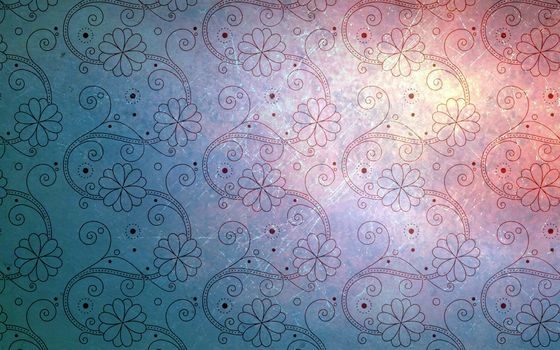 Стоит понимать, что успех выполнения задачи и результативность приобретается путём проб и ошибок.
Стоит понимать, что успех выполнения задачи и результативность приобретается путём проб и ошибок.
Удалить изображение, находящееся за границами выделения можно посредством опции «Обрезка по выделению», как в предыдущем случае, что позволит сделать фон белым. После этого остаётся выделить белый фон «Волшебной палочкой», и сделать его прозрачным, следуя инструкции выше.
При необходимости, если рисунок имеет очень сложную конфигурацию, может потребоваться дополнительное «исправление» контуров объекта, что с высокой точностью позволяет осуществить ластик или уже известная «палочка». Для повышения точности работы рекомендуется использовать опцию «масштабирования» проблемного объекта, что позволит увидеть недочёты и эффективно их устранить.
Не стоит забывать, что по окончании работы необходимо сохранить полученный рисунок, выбрав при выполнении процедуры предпочтительный формат PNG, позволяющий зафиксировать обесцвечивание.
Подведение итогов
Графический редактор Paint. net является бесплатныи софтом, позволяющим выполнять любительские задачи редактирования фото, без предварительного комплексного изучения программы, с возможностью получения достойного по качественным характеристикам результата.
net является бесплатныи софтом, позволяющим выполнять любительские задачи редактирования фото, без предварительного комплексного изучения программы, с возможностью получения достойного по качественным характеристикам результата.
Описанные методы обесцвечивания фона позволят дополнять ваши фото и интересные картинки новым смыслом посредством несложных манипуляций, давая им новую жизнь. Примечательно, что работать с этим приложением могут даже дети, а итоговый результат, при креативном и принципиальном подходе к выполнению задач, сможет абсолютно не уступать и даже конкурировать по эффективности с фото, обработанными в более мощных графических редакторах.
3 способа удалить и заменить фон изображения на Android
Вы хотите изменить фон изображения? Что ж, если у фотографии грязный фон или вам нужно вырезать объект, вы можете удалить и заменить фон фотографии. Хотя такие инструменты, как Adobe Photoshop, лучше всего подходят для профессиональной работы, можно напрямую удалить и заменить фон изображения на телефоне Android и выполняйте свою работу с помощью бесплатных сторонних приложений. Читать дальше.
Хотя такие инструменты, как Adobe Photoshop, лучше всего подходят для профессиональной работы, можно напрямую удалить и заменить фон изображения на телефоне Android и выполняйте свою работу с помощью бесплатных сторонних приложений. Читать дальше.
Удаление фона изображения и его замена в течение нескольких минут на Android
1. Использование PhotoRoom
Используя PhotoRoom, вы можете удалить фон изображения, чтобы создать профессионально выглядящее изображение. Вы можете установить белый фон или выбрать цвет по своему усмотрению. Он также может размыть фон, стереть его или обесцветить его для получения цветных пятен на объекте.
Приложение может помочь вам создавать изображения продуктов для электронной коммерции и торговых площадок, портретные фотографии для вашего удостоверения личности и многое другое. Ниже описано, как можно использовать PhotoRoom для удаления фона с фотографии.
- открыто PhotoRoom на вашем телефоне Android.
- Выберите изображение из галереи вашего телефона.

- Теперь приложение просканирует и автоматически удалит фон с изображения.
- Чтобы заменить фон, щелкните значок Задний план икона.
- Нажмите Заполнить для однотонного фона.
- Или вы можете нажать на Заменить и выберите изображение из встроенной коллекции или выберите изображение из галереи вашего телефона.
- Для прозрачного фона щелкните значок Задний план значок и коснитесь Стереть.
- После этого нажмите Сохранить значок вверху справа. Затем сохраните фотографию в галерее вашего телефона.
Обратите внимание, что изображения, отредактированные в бесплатной версии, будут иметь небольшой водяной знак в нижнем углу. Поэтому не забудьте оставить место для обрезки или использовать другие инструменты для удаления водяного знака.
2. Использование ластика фона и PhotoLayers
Background Eraser — еще одно удобное приложение, которое позволяет отделить объект от фона.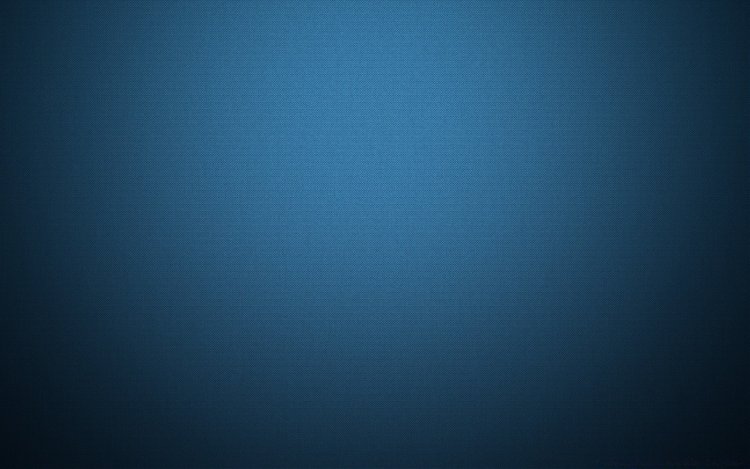 Затем вы можете добавить новый фон с помощью приложения PhotoLayers от того же разработчика.
Затем вы можете добавить новый фон с помощью приложения PhotoLayers от того же разработчика.
Действия по удалению фона изображения с помощью ластика фона:
- Открыть Фоновый ластик приложение на вашем телефоне.
- Нажмите на Загрузить фото и выберите фото.
- Обрезайте изображение как можно больше, удерживая объект в кадре.
- Всего у вас есть три метода удаления фона: Авто, Магия, и Руководство.
- В Автоматический режим удаляет с изображения области одинакового цвета. Используйте этот вариант, если у фона и объекта хорошее цветовое разделение.
- В Магический режим определяет края автоматически, как инструмент Photoshop Magic Wand. Аккуратно используйте его по краям, чтобы стереть фон.
- Тогда как в Ручной режим, вы можете вручную стереть фон с изображения.
- После удаления используйте Ремонт возможность восстановить стертые части предмета.

- Теперь нажмите на Готово и выберите уровень гладкости краев.
- Нажмите на Сохранить чтобы получить картинку с прозрачным фоном.
Шаги по замене прозрачного фона новым изображением:
- Открыть PhotoLayers приложение на вашем телефоне.
- Нажмите на Загрузить фото и выберите желаемое фоновое изображение.
- Затем нажмите на Добавить фото и загрузите фотографию, которую вы отредактировали в приложении Background Eraser.
- Выровняйте объект и настройте его цвета и тени.
- Теперь вы можете нажать на Сохранить чтобы загрузить изображение в свою галерею.
3. Удалить фоновое изображение в Интернете
Другой вариант — удалить фон изображения с помощью RemoveBG следующим образом:
- Визит https://www.remove.bg/ в вашем веб-браузере.
- Загрузите фотографию, для которой нужно удалить фон.
- После загрузки фотографии RemoveBG будет использовать свой искусственный интеллект для отделения фонового объекта.

- После этого вы можете загрузить изображение с прозрачным фоном.
Чтобы изменить фон, загрузите изображение в Paint 3D или таких приложениях, как PhotoLayers, и добавьте фоновое изображение. Этот процесс очень эффективен по времени и дает неплохие результаты.
Заключение
Это были три простых способа удалить и заменить фон изображения на телефоне Android. Я надеюсь, что теперь вы знаете, как изменить фон фотографии с помощью телефона. Дайте мне знать, какой метод лучше всего сработал для вас. Следите за новостями, чтобы узнать больше таких советов и рекомендаций.
Также прочтите — Как искать в Google с помощью изображений или видео.
Программы для Windows, мобильные приложения, игры — ВСЁ БЕСПЛАТНО, в нашем закрытом телеграмм канале — Подписывайтесь:)
Похожие записи
Как сделать однотонный фон в фотошопе
Однотонный фон в Photoshop: простые приемы для новичков
Многие неопытные вебмастера или любители отредактированных фото в Photoshop часто делают ошибки во время изменения текстуры фона.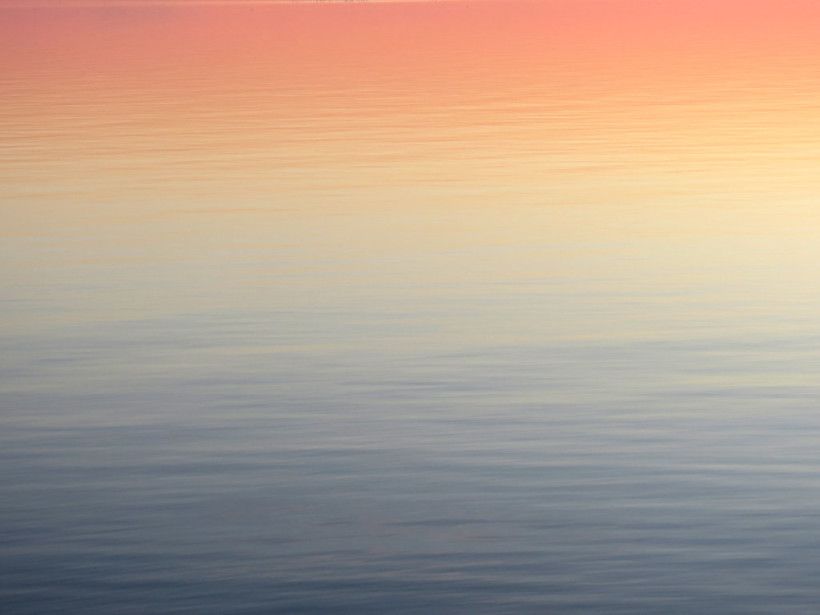 А все из-за незнания или неопытности в использовании графической программы. Именно поэтому хотелось бы более подробно описать, какие инструменты для вырезания объектов существуют и как заменить однотонный фон на более креативный и наоборот.
А все из-за незнания или неопытности в использовании графической программы. Именно поэтому хотелось бы более подробно описать, какие инструменты для вырезания объектов существуют и как заменить однотонный фон на более креативный и наоборот.
Инструменты Photoshop для вырезания объекта с фона
Существует несколько основных элементов, которыми можно вырезать объект из фона. Некоторые инструменты предназначены для вырезания более сложных объектов, таких как волосы, трава или шерсть животных, другие используются для выделения на новый слой более простых объектов, таких как яблоко, ваза и другие элементы натюрмортов или обычных фотографий.
Красивый однотонный фон поставить несложно, но прежде необходимо четко и качественно вырезать на новый слой наш объект первого плана. Для этого рассмотрим самые популярные инструменты, используемые даже самыми профессиональными пользователями программы Photoshop.
- Одним из самых простых инструментов для выделения объекта или фона является волшебная палочка.
 Для ее использования необходимо, чтобы тот объект, который вам бы хотелось выделить, был однотонный. Этот инструмент способен выделить объект по оттенку. Это очень быстрый способ отделения предмета от фона, к тому же контур выделения получается гораздо плавнее, чем при использовании таких инструментов, как лассо или перо. Но существуют и недостатки такого метода. Так, например, если вы выделяете светло-бежевый предмет, находящийся на белом фоне, есть большая вероятность, что выделится вся картинка, а не та ее часть, которая вам необходима. А все потому, что эти цвета слишком похожи и нет явной границы, разделяющей их. Кстати, есть вероятность инверсии выделенного объекта. Допустим, на картинке есть однотонный предмет, который достаточно легко выделить, но вам необходимо осуществить изменение фона. Поэтому, выделив часть изображения волшебной палочкой, необходимо нажать на него правой кнопкой мыши и выбрать пункт в открывшемся меню «Инверсия выделенной области». Так вам удастся выбрать именно ту часть рисунка, в которой необходимо сделать однотонный фон.
Для ее использования необходимо, чтобы тот объект, который вам бы хотелось выделить, был однотонный. Этот инструмент способен выделить объект по оттенку. Это очень быстрый способ отделения предмета от фона, к тому же контур выделения получается гораздо плавнее, чем при использовании таких инструментов, как лассо или перо. Но существуют и недостатки такого метода. Так, например, если вы выделяете светло-бежевый предмет, находящийся на белом фоне, есть большая вероятность, что выделится вся картинка, а не та ее часть, которая вам необходима. А все потому, что эти цвета слишком похожи и нет явной границы, разделяющей их. Кстати, есть вероятность инверсии выделенного объекта. Допустим, на картинке есть однотонный предмет, который достаточно легко выделить, но вам необходимо осуществить изменение фона. Поэтому, выделив часть изображения волшебной палочкой, необходимо нажать на него правой кнопкой мыши и выбрать пункт в открывшемся меню «Инверсия выделенной области». Так вам удастся выбрать именно ту часть рисунка, в которой необходимо сделать однотонный фон.
- Магнитное лассо. Этот инструмент как бы примагничивается к краям объекта, автоматически устанавливая точки, между которыми проводится линия выделения. После обведения всего контура предмета линия превращается в штриховку, выделяя всю область. Переносим выделенный объект на новый слой и можем сделать любой фон: однотонный, светлый, темный, с рисунком. Теперь можно ставить какой угодно и не волноваться, что он зацепит наш объект.
- Выделение прямоугольной или овальной зоной. Такой способ выделения подойдет не ко всем объектам, находящимся на изображении. Если у вас круглый или квадратный предмет, с помощью зажатия клавиши Shift и проведения тех же операций по выделению вы можете точно их выделить с одинаковым радиусом или равными сторонами. После перенесения объекта на новый слой можно редактировать фон.
- Существует еще и выделение объекта с помощью маски. Данный инструмент позволяет выделять самые сложные объекты, такие как грива, трава, шерсть, волосы.

- Перо подобно выделению с помощью магнитного лассо, только точки выделения выставляются не автоматически, а в вручную.
Эти инструменты позволят качественно создать новый фон для «Фотошопа»: однотонный, с узором, градиентный и другие — не зацепив объект переднего плана.
Немного о слоях
Выделив объект на фотографии или какую-то часть изображения, необходимо перенести его на новый слой, чтобы можно было осуществить последующую обработку с возможностью отмены действий. Кроме того, работа со слоями дает возможность закреплять их или делать невидимыми в целях неприкосновенности объекта. Чтобы вырезать часть изображения на новый слой, необходимо после выделения его одним из вышеуказанных инструментов, нажать сочетание кнопок Ctrl+J.
Такие действия приведут к копированию выделенной части изображения на новый слой. Есть и вероятность вырезания части картинки на новый слой. В этом случае на выделенном объекте необходимо нажать правой кнопкой оптического манипулятора. В появившемся окне выбрать пункт «Вырезать на новый слой». Благодаря проведению таких действий можно, не зацепив важные объекты, правильно, точно и аккуратно сменить фон. Для «Фотошопа» однотонный, градиентный фон — не проблема, все можно изменить, отредактировать или поставить что-то новое, более креативное.
В появившемся окне выбрать пункт «Вырезать на новый слой». Благодаря проведению таких действий можно, не зацепив важные объекты, правильно, точно и аккуратно сменить фон. Для «Фотошопа» однотонный, градиентный фон — не проблема, все можно изменить, отредактировать или поставить что-то новое, более креативное.
Замена фона на однотонный
Рассмотрев необходимые инструменты по выделению объектов фотографии, можно переходить к пункту замены фона.
Наиболее простым способом можно назвать его замену на однотонный фон. Как это делается? Выделяем объект, нажатием правой кнопки оптического манипулятора вызываем дополнительное меню, в котором выбираем пункт инверсии выделенной области, нажимаем кнопку клавиатуры Delete.
Эти действия вызовут окно заполнения фона цветом. В нем выбираем любой цвет из палитры, устанавливаем непрозрачность цвета 100% и сохраняем нажатием на кнопку Ок. Теперь мы видим, что фон изменился на однотонный.
Создание однотонного фона фотографии
Еще одним очень простым способом является перекрытие фона другим слоем. Для этого необходимо поставить слой с выделенным объектом на первый план, далее перейти на редактирование фонового слоя и выбрать инструмент рисования прямоугольной области. Выбрав необходимый цвет будущего прямоугольника, можно нарисовать однотонный фон для рабочего стола.
Для этого необходимо поставить слой с выделенным объектом на первый план, далее перейти на редактирование фонового слоя и выбрать инструмент рисования прямоугольной области. Выбрав необходимый цвет будущего прямоугольника, можно нарисовать однотонный фон для рабочего стола.
Создание фона с использованием готовых текстур
В глобальной сети Интернет можно встретить достаточно много уже готовых текстур дерева, однотонной ткани, натурального камня или узорного фона. Но они созданы обычно в очень маленьком формате. Чтобы сделать красивый однотонный фон для любого изображения, необходимо открыть готовую текстуру, скачанную с Интернета, в отдельном окне Photoshop, загрузить изображение, которое необходимо редактировать.
Эти две картинки должны быть открыты в разных вкладках. Далее необходимо выделить текстуру, нажав сочетание клавиш Ctrl+A. Выбираем инструмент «перемещение» или нажимаем горячую кнопку V и тянем нашу текстуру на вкладку с изображением. Там уже должен быть отделен слой объекта от слоя фона.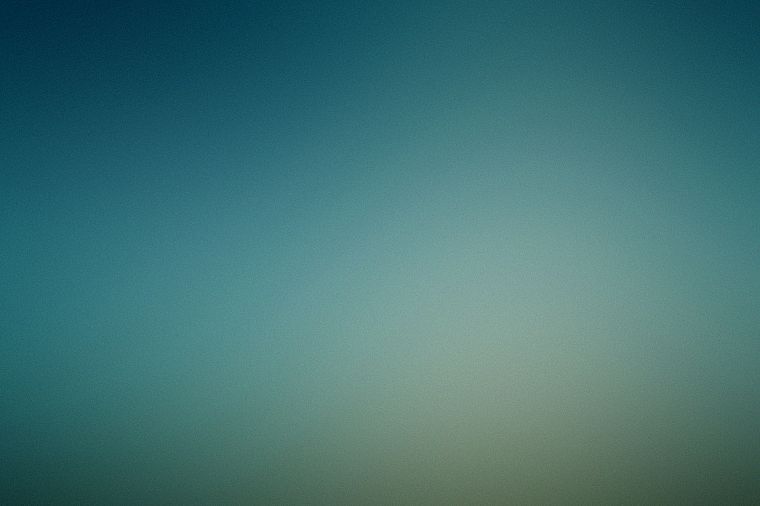 После перетаскивания текстура встанет на первый план. Ее необходимо переместить под слой объекта, над фоном. Все это осуществляется их перетаскиванием мышью в окне слоев. Конечно, наше изображение будет большим по размеру холста, чем текстура.
После перетаскивания текстура встанет на первый план. Ее необходимо переместить под слой объекта, над фоном. Все это осуществляется их перетаскиванием мышью в окне слоев. Конечно, наше изображение будет большим по размеру холста, чем текстура.
Чтобы поставить однотонный фон изображения из готовой текстуры, необходимо скопировать ее и вставить рядом, преждевременно перевернув ее зеркально, чтобы не был виден стык между двумя частями. Как это сделать? Выделяем весь слой с текстурой так, чтобы она была обведена пунктирной линией. Далее, как и во всех программах, нажимаем Ctrl+C, затем Ctrl+V. Вставившийся скопированный слой текстуры трансформируем, нажав сочетание кнопок Ctrl+T, и зеркально переворачиваем, потянув за появившиеся точки. Чтобы соединить два слоя в один, необходимо выделить 2 или больше слоев, нажать сочетание кнопок клавиатуры Ctrl+J. Данное действие приведет к их объединению в одно изображение.
Как сделать однотонный фон в фотошопе. Как в фотошопе сделать фон.
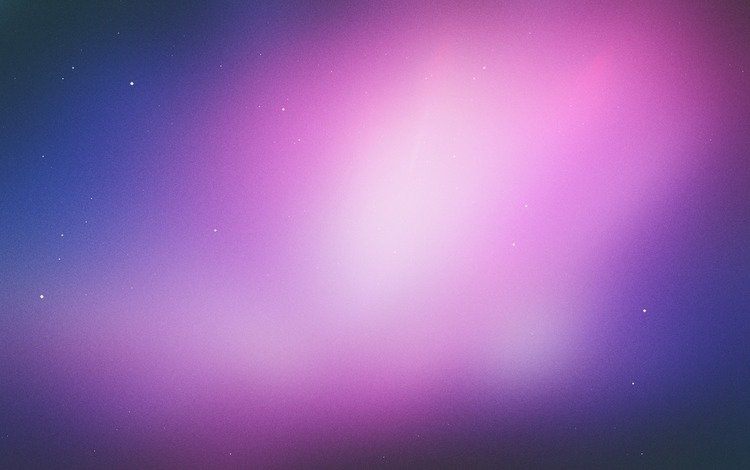 Фон для предметной съемки
Фон для предметной съемкиНа панели инструментов, расположенной вертикально слева, выбираем инструмент «Волшебная палочка» (Magic Wand Tool):
И кликаем по белой области на изображении, на примере я кликнул в правом верхнем углу, в следствии чего в документе появилась выделенная область, отмеченная движущейся пунктирной линией, эта линия, обозначающая границу выделенной области, в простонародье называется «марширующие муравьи»:
Теперь редактировать мы можем только ту часть изображения, которая находится в выделенной области. Всё, что находится вне выделения, недоступно для любого редактирования (удаления, рисования, цветовой коррекции и т.п.).
Но, бывают случаи, когда не совсем понятно, какая часть изображения является выделением, а какая — нет.
Чтобы определить, какие пиксели в изображении доступны для редактирования, надо включить подсветку быстрой маски , для этого следует нажать клавишу Q. Вот как теперь выглядит документ:
Красным отмечена область изображения, находящаяся вне зоны выделения, т. е. недоступная для редактирования. Чтобы отключить подсветку, т.е. быструю маску, снова нажимаем клавишу Q.
е. недоступная для редактирования. Чтобы отключить подсветку, т.е. быструю маску, снова нажимаем клавишу Q.
Удалить выделенную область целиком очень просто — надо всего-лишь нажать клавишу Delete. Сделаем это, и, для лучшего просмотра, снимем выделение. нажав комбинацию Ctrl+D. Вот что получилось, серо-белый шахматный фон обозначает прозрачную область:
Итак, фон вокруг корзины удалён, но задача не выполнена. т.к. остались фрагменты фона внутри корзины.
Эти области не были удалены. т.к. изначально не вошли в выделение, а произошло это из-за неправильной настройки инструмента «Волшебная палочка».
Давайте вернёмся назад и восстановим начальное состояние документа, для этого следует нажать кнопку F12.
Давайте настроим «Волшебную палочку». На данный момент нас интересует только одна опция этого инструмента — «Смежные пиксели» (Contiguous), которая в Photoshop включена по умолчанию. При активной данной опции, «Волшебная палочка» выделяет только смежные, т. е. соприкасающиеся друг с другом пиксели схожих цветов, а, в нашем случае, белые пиксели внутри ручки корзины отделены от внешних коричневыми пикселями этой самой ручки. Поэтому снимаем галку у опции «Смежные пиксели»:
е. соприкасающиеся друг с другом пиксели схожих цветов, а, в нашем случае, белые пиксели внутри ручки корзины отделены от внешних коричневыми пикселями этой самой ручки. Поэтому снимаем галку у опции «Смежные пиксели»:
И кликаем «Волшебной палочкой» в том же самом месте, где кликали в первый раз, результат:
Нажимаем клавишу Q для включения быстрой маски , чтобы выделенная область была нагляднее:
Теперь область под ручкой доступна для редактирования и удаления, но, вместе с этим, доступны для удаления и некоторые пиксели на тале самой корзины, а нам это не надо.
Чтобы исправить этот недочёт, воспользуемся активной на данный момент быстрой маской (Quick Mask).
Нажимаем на клавишу D, чтобы основной цвет на палитре цветов стал чёрным, делаем диаметр кисти примерно равным диаметру белых пятен, жёсткость устанавливаем на 100%, и закрашиваем пятна, в процессе закраски пятна должны исчезнуть под розовой подсветкой:
После того, как пятна закрашены, снова нажимаем клавишу Q, а затем Delete. Результат:
Результат:
Примечание. Если перед созданием выделения «Волшебной палочкой» установить параметр «Допуск» (Toleranse) на ноль (этот параметр расположен вверху окна Photoshop немного левее опции «Смежные пиксели», сейчас он равен 32, см. рис. выше), то в выделение не войдут участки на самой корзине, и танцев с быстрой маской и кистью делать не потребуется.
Собственно, задача выполнена, фон под фруктами удалён. Теперь я могу перетащить слой на другое изображение с помощью инструмента «Перемещение» (Move Tool), либо создать новый слой с каким-либо изображением под слоем с корзиной.
На примере, я создал под слоем с корзиной слой с оранжево-красным градиентом:
Удаление фона на фотографии инструментом «Волшебный ластик» (Magic Eraser Tool
Действие данного инструмента по принципу сходно с «Волшебной палочкой», отличие в том, что он более автоматизирован и специализирован.
Как и всеми специализированными инструментами, работать «Волшебным ластиком» проще и быстрее, но вот подойдёт он для выполнения далеко не всех подобных задач по удалению.
Но, для нашего случая, этот инструмент подойдёт идеально, поэтому, давайте приступим.
«Волшебный ластик» расположен в стеке под инструментом «Ластик»:
Для применения «Волшебного ластика» не требуется разблокировать фоновый слой , инструмент делает это автоматически при первом клике по слою.
Чтобы удалить белый фон на моей фотографии, надо, всего-лишь, перед применением инструмента, задать значение допуска ноль и отключить опцию смежные пиксели:
Теперь кликаем по любому участку белого фона и он моментально будет удалён, без создания выделенной области:
Собственно, всё, задача выполнена. согласитесь, гораздо быстрее, чем «Волшебной палочкой».
Кроме того, если Вы сделаете параметр «Непрозрачность» (Opacity) меньше 100%, «Волшебный ластик» удалит фон не полностью, а сделает его полупрозрачным.
Из этого следует, что, для удаления однотонного фона идеально подходит инструмент «Волшебный ластик». Но спектр применения этого инструмента гораздо уже. чем у «волшебной палочки».
чем у «волшебной палочки».
Как сделать простой, однотонный, бесшовный фон в форматах JPEG и PNG
для использования в схемах для дневничка.
По просьбе объясняю, как сделать простейший,
однотонный, бесшовный,
текстовый фон для любой схемы в форматах JPEG и PNG
Так как я делаю свои схемы в программе Фотошоп CS 5, то показываю на
скриншотах все действия в этой программе.
Фотографии в альбоме
« Создание текстового фона для схемы » elena.L на Яндекс.Фотках
Пароль к альбому » Урок»
Все изображения кликабельны, опции, действия и операции
поэтапны и выделены красным цветом!
Итак, приступим!
1. Открыли программу.
2. В горизонтальном основном Меню программы: Файл — Создать.
В горизонтальном основном Меню программы: Файл — Создать.
Открылось окно » Новый». В нём выставляем в строке Содержимое фона
или Прозрачное или Белое, неважно, выбор этих параметров
никак принципиально не отразится на нашей работе.
Выбрали. Нажали ОК.
P.S. Самое главное не торопитесь, внимательно смотрите на скриншоты
и делайте все операции в соответствии с ними. Ничего сложного нет! Постаралась максимально
подробнее объяснить принцип изготовления простых однотонных,
бесшовных фонов для прмменения в схемах для дневничков.
Если возникнут вопросы, спрашивайте!
Желаю Вам удачи!
Ковер и праздничный стол уже давно не мелькают на фотографиях с мероприятий, что очень радует. Их мест заняли красивые тематические фоны и зоны, подобранные платья и костюмы и качественно обработанные профессионалами фотографии на выходе. Да и товары уже давно фотографируют, используя специальные приспособления – лайт-боксы или системы фонов для предметной съемки.
Да и товары уже давно фотографируют, используя специальные приспособления – лайт-боксы или системы фонов для предметной съемки.
Все это можно снять в аренду в фотостудиях или у фотографов, а можно сделать своими руками, затратив немного сил, времени и материалов. Главным критерием для подбора фона служит назначение — для свадьбы и для предметной съемки нужно использовать разное оборудование.
Фон для домашней фотосессии
Домашнюю фотостудию для портретной или семейной фотосессии и фоны к ней можно сделать своими руками, используя свободную стену или любой каркас из дерева или металла. Особенность съемок дома – это наличие стен и периодичность съемок. Для праздника или важного события не обязательно конструировать капитальную основу для фона.
Для крепления фона можно использовать обычные канцелярские скрепки и вертикальную поверхность, прочно натянутую между двух стен веревку, распорку для шторы в ванной, обыкновенные багеты или карниз, закрепленный к стене, и любое другое приспособление.
Главное условие – фон должен быть натянут, тогда на фото будет смотреться гармонично. Материал используется абсолютно любой, как задумал фотограф – цветной или однотонный фон, изображение или тематический пейзаж. Можно дополнить изображение аксессуарами, предметами мебели или атрибутами, для заполнения картины и создания объема.
Какие же размеры должны быть у фона для домашнего использования? Если планируется предметная съемка, то объемы должны исходить из размеров объекта, если снимать будут ребенка – высота от 1,5 метров, ширина от 1 метра, чем больше, тем дальше фотограф может отойти.
Опять-таки, ребенок новорожденный и ребенок в 14 лет требуют разного количества пространства, это нужно тоже учитывать. Для взрослого человека высота фона будет уже от 2 метров, а ширина – от 1,5 метров.
В домашних съемках фоны требуются для празднования дня рождения или годовщины свадьбы в домашних условиях или в кафе. Последние 3-4 года популярно иметь фотостену или зону для съемок на празднике, которая привлекает внимание гостей и позволяет сделать памятные снимки. Надо учесть количество гостей в кадре одновременно – на 5-7 человек ширина фона уже будет от 3 метров и конструкция понадобится более прочная и устойчивая.
Надо учесть количество гостей в кадре одновременно – на 5-7 человек ширина фона уже будет от 3 метров и конструкция понадобится более прочная и устойчивая.
Фон для свадебной фотосессии
В свой самый важный день молодая семья старается сделать максимальное количество памятных снимков, красивых праздничных картинок. Для этого многие заказывают фотостены или фотоуголки, где находятся различные аксессуары, атрибутика и висит фон.
Популярные темы – стена с прорезанными рамками, цветочная тематика, имена молодых и дата бракосочетания. Такой фон уже тяжелее, чем домашний и требует более тщательной подготовки. Обычно, используется деревянная или металлическая конструкция, которая собирается и разбирается непосредственно в день праздника, на нее крепится ткань, пленка или бумага с изображением.
Сделать своими руками фон для свадебной фотосессии можно еще и из вкопанных столбов с натянутой веревкой или тросом для натяжения. Все это украшается цветами, лентами, воздушными шарами, забавными или красивыми картинками и создает атмосферу вечера.
Гости могут сфотографироваться в зоне. Так как свадебный вариант подразумевает съемку взрослых людей, то лучше если он будет шириной от 3 метров, а в высоту 2 – 2,5 метров.
Фон для предметной съемки
Еще один вариант, принципиально отличающийся от первых двух – самодельный фон для предметной съемки. Для чего его используют – фотография товаров, украшений, игрушек собственного изготовления, съемка предметов для продажи в сети. Размер его напрямую зависит от объекта – для украшений достаточно 50 х 50 см, для товаров может понадобится и 1 метр на 1 метр и более.
Особенность съемки в положении объекта и фотоаппарата – товар лежит на фоне, а свет и объектив находится сверху.
Для создания фона можно использовать дерево, бумагу, пластик, гипсокартон, ткань и другие материалы, создающие нужную фактуру. Их декорируют, красят и создают нужный цвет и вид для конкретных съемок или предметов. Все эти материалы легко поддаются обработке и не требуют особых навыков. Такой вид оформления не требует крепления и может переносится в нужное место.
Другой вариант – создание фон дома из участка стены или предметов интерьера. Вариантов масса – задекорировать нужное место, завесить тканью или бумагой, просто положить элементы на диван или стол. Если съемки требуются часто, то есть смысл найти место в доме с правильным светом и оборудовать там постоянный фон.
Фоны переносные, на стойках
Самый удобный вариант для выездной съемки – это фотофоны на специальных воротах. Они собираются и разбираются за пару минут и представляют собой металлический каркас на стойках, на который крепится фон – ткань, баннер, бумага. Фоновые ворота – незаменимая вещь в арсенале фотографа, с их помощью можно создать фотозону в любом месте.
Они предлагаются в разных размерах, высота от 2 до 4,5 метров, а ширина от 2 метров, оптимально 3,8 – 4,1 м.
Они регулируются и могут быть установлены не на максимальные размеры, они устойчивы, легки в сборки и мало весят. Система крепления фона, типа «ворота» — отличный вариант и для домашних съемок и для выезда на природу, да и предметную съемку с ее помощью можно устраивать.
Кроме «ворот» вам понадобятся крепежи для фона – стяжки, проволока, зажимы. Они необходимы еще и для натяжения материала, особенно если применяется ткань, потому что она имеет свойство выдавать на фотографии изломы и тени.
Система установки фонов
Уже более сложный и дорогостоящий механизм для фотосессий – система установки фонов. Она представляет собой подвесную систему зубчатых кронштейнов, на которые крепится материал – ткань, пленка или бумага.
Приводить в движение валики с фонами можно вручную, по принципу жалюзи, или автоматически, с помощью моторчика и пульта ДУ. На систему могут быть установлены до 6 фонов одновременно, они находятся в скрученном состоянии, при необходимости нужный опускается. Ширина всей конструкции от 2 метров, рулоны с фонами можно заменять.
Стоимость такой системы гораздо выше, чем у других вариантов, ее нужно крепить на стену, а бумажные фоны быстро расходуются, потому что нижняя часть пачкается. Поэтому целесообразно брать ее только в случае необходимости – для студии или фотоателье.
Фотофон на стене своими руками
Один из самых простых вариантов декора, который не требует конструкции и зависит только от вашего изображения – это фотостена. Непосредственно на участок стены наносится декор, можно использовать грунтовку, фактурную штукатурку, краску, плитку, элементы из гипсокартона, наклейки и многое другое. Можно раскрасить стену рисунками, заклеить бумажными цветами или воздушными шариками, повесить картины или ленты, закрепить буквы или цифры, задрапировать тканью. Такой вариант оформления подойдет для праздника или встречи гостей, по такому принципу создается candy-bar – стол с угощениями.
Лайт бокс своими руками
Light-box – это специальный коробок для предметной съемки, который можно сделать своими руками. Главная идея лайт-бокса – это отсутствие теней от предмета, благодаря рассеиванию подаваемого света. Конструкция несложная, для ее создания вам понадобятся:
- Основа, например, картонная коробканужного размера. От нее отрезается все лишнее, боковые стенки прорезаются для доступа света;
Кусок белой бумаги, идеально подходит ватман. Он должен закрывать заднюю стенку и плавно без угла переходить на нижнюю часть коробки.
Он должен закрывать заднюю стенку и плавно без угла переходить на нижнюю часть коробки.
- Скотч или канцелярские кнопки, они нужны для закрепления всех элементов на коробке.
калька полупрозрачная или белая ткань, которой драпируются верхние и боковые прорези, чтобы поступающий от источников свет максимально рассеивался;
Источники света, нужного вам оттенка и мощности;
Собственно, фотоаппарат, который нужно настроить на предметную съемку и проверить баланс белого по ватману перед началом.
Циклорама – фон для съемки своими руками
Циклорама по своей сути тот же лайт-бокс, но больших размеров. Это фон стен и пола без углов, благодаря чему создается впечатление бесконечного пространства. Он может быть белого, черного, синего или зеленого цветов, используется для каталожной и рекламной съемки, для фото и видеосъемки людей, предметов, автомобилей.
В домашней фотостудии для нечастого использования достаточно будет и light-box, но для студийной съемки циклорама необходима. Своими руками ее можно создать, используя те же материалы, только нужно правильно рассчитать углы и переходы, чтобы не было видно границы пола и стены.
Своими руками ее можно создать, используя те же материалы, только нужно правильно рассчитать углы и переходы, чтобы не было видно границы пола и стены.
Предметы интерьера и подручные средства для создания фотофона
Самый большой простор фантазии дает использование любых подручных средств для фотосъемок. В качестве фона могут быть использованы предметы интерьера, мебель, зеркала, бытовая техника, заборы, двери, деревья и любые другие объекты. Их можно украшать декоративными элементами, красить и дополнить любыми деталями.
Свадьбы в стиле рустик на фоне деревьев, съемки беременных в шалашах из ткани в лесу, детский день рождения и съемки во дворе дома, в бумажных шарах и лентах и много других идей и вариантов. Они обычно не требуют крепления, максимум, что нужно сделать – повесить качели на ветку или расставить элементы, кинуть ткань или игрушки. Это вид фоном набирает популярность, многие берут фотоаппараты и красивые объекты и выезжают на съемку.
Материалы, подходящие для создания фотофонов
Независимо от типа крепления или от его назначения, каждый фотофон должен обладать определенными качествами: прочность, легкость крепления, относительная пыле и грязеустойчивость. Немаловажным фактором считается цена фона. Чаще всего используются:
Немаловажным фактором считается цена фона. Чаще всего используются:
- Тканевые основы для фона или ткань с напечатанным рисунком, однотонное полотно, выбор зависит от задумки. Она прочная, подвергается обработке утюгом, легко транспортируется, простая в креплении и очень красиво смотрится на фотографиях, так как не отражает свет, а рассеивает его.
Минус ткани в необходимости ее натяжения, если изломы и неровности не задуманы сюжетом. Это достаточно дорогой вариант фона, подходит для крепления любым способом – на стену кнопками, на «ворота» стяжками, рулонами на систему подъема фонов. В специализированных магазинах предлагается широкий выбор тканевых фотофонов с различными тематическими рисунками и композициями.
Бумажные фоны
Бюджетный материал, отлично подходит для редких съемок или для домашнего использования. Его можно сделать самостоятельно из ватманов или рулонных обоев. В магазинах для фотосъемки представлен огромный выбор оформления таких фонов, они могут быть однотонные, разноцветные, фактурные, с тематическими изображениями, пейзажами и панорамами. Бумага легкая, проста в хранении, транспортировке и установке, но недостаточно прочная и маркая. Если фон укладывается и на пол, то он практически одноразовый, потому что следы и пятна на фотографии будут очень заметны.
Бумага легкая, проста в хранении, транспортировке и установке, но недостаточно прочная и маркая. Если фон укладывается и на пол, то он практически одноразовый, потому что следы и пятна на фотографии будут очень заметны.
Спанбонд
Пластик
- Часто используется, в качестве основы для создания фона. Он прочный, плотный и хорошо держит тяжелые декоративные элементы. Такой материал продается на метраж пластинами, имеет толщину от 1 мм до 7 мм и разную плотность, соответственно. Для его закрепления понадобится основа из дерева или металла, так как обычные скрепки или стяжки его не удержат.
Баннерная пленка
Это привычный нам рекламный материал, который используют на улицах. На ней можно напечатать практически все и использовать в любую погоду в уличных условиях, на что неспособны другие материалы. Баннерная пленка требует установочного каркаса или растяжки из металла или дерева, быстро и легко натягивается и отлично смотрится на фотографиях.
Перед выбором фона для своей фотосессии следует определиться с тематикой, условиями съемки, атрибутами и декором и выбирать материал уже под задумку. Есть ли возможность крепить тот или иной материал, можно ли использовать его для декорирования, выдержит ли фон ветер, дождь или большое количество гостей и другие моменты. Есть многочисленные компании, которые сдают в аренду или изготавливают на заказ фотостены и фоны для праздников, можно заказать им создание фотозоны. Или сделать его своими руками по собственной задумке.
Выберите инструмент «Ластик»/Е (Eraser) на палитре инструментов и установите толщину ластика (растушёвку в пикселах).
Расчистите ластиком прилегающий контур под фон.
Очистите остальную часть фона. Это можно сделать ластиком. А проще — выделить фон инструментом «Полигональне лассо» или инструментом «Быстрое выделение»/W, а затем нажать кнопку Delete. Исходный фон удалится.
Теперь откройте изображение с новым фоном.
Перенесите скопированную выделенную область на фон: Ctrl+V. При этом вставленное изображение по размеру будет меньше или больше по сравнению с выбранным фоном.
При этом вставленное изображение по размеру будет меньше или больше по сравнению с выбранным фоном.
Для коррекции размера изображения нужно выполнить «Трансформирование» при помощи сочетания клавиш Ctrl+T (или меню «Редактирование» > пункт «Трансформирование» > команда «Масштабирование»). При этом выделенного объекта появится прямоугольная область, которую можно трансформировать — растягивать, сужать или переворачивать. Для этого левой кнопкой мыши нужно тянуть за на прямоугольной области. Для сохранения объекта при масштабировании нужно, изменяя пропорции, удерживать клавишу Shift.
Для этого выберите на палитре инструментов инструмент «Размытие» и проводим мышкой. По необходимости отрегулируйте его размер (толщину) на панели активного инструмента (под главным меню). Затем, удерживая левую кнопку мыши, проведите инструментом по контуру силуэта.
- как на фотошопе изменить фон
Наверняка вы не только на просторах интернета, но и в модных глянцевых журналах видели такие фотографии, где какой-либо объект или человек изображен на фоне небоскреба, пустыни или вовсе новомодной компьютерной графики.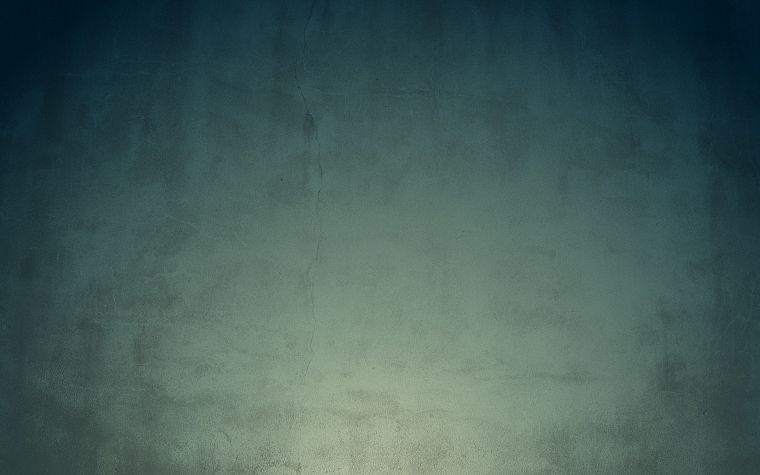 На самом деле в этом нет ничего сложного, если уметь грамотно обращаться с программой Photoshop. Давайте рассмотрим пошагово, что нужно делать для изменения фона любой фотографии.
На самом деле в этом нет ничего сложного, если уметь грамотно обращаться с программой Photoshop. Давайте рассмотрим пошагово, что нужно делать для изменения фона любой фотографии.
- Adobe Photoshop
Начните вырезать изображение человека либо интересующего вас объекта на первой . В этом вам поможет инструмент Lasso Tool, которым аккуратно обводятся контуры силуэта человека. Для большей точности выделения по контуру можно использовать Magnetic Lasso Tool. Когда вы закончите выделять рисунок, замкните контур и получите готовую выделенную область. Нажмите на ней правой кнопкой и выберите Layer via Copy. Эта скопирует выделенный силуэт на новый слой, после чего с изображением можно будет отдельно от бэкграунда.
Откройте рисунок с новым фоном и перенесите на него силуэт с отдельного слоя инструментом перемещения.
Возможно, размер фотографии не будет соответствовать пропорциям и объектов, изображенных на фоне. Здесь вам поможет инструмент Edit>Free Transform, позволяющий свободно редактировать любого рисунка и его форму. Зажмите клавишу Shift в процессе изменения размера – это позволит уменьшить или увеличить фотографию, отобразить ее или повернуть, не нарушив правильных пропорций.
Зажмите клавишу Shift в процессе изменения размера – это позволит уменьшить или увеличить фотографию, отобразить ее или повернуть, не нарушив правильных пропорций.
Выберите на панели инструментов раздел «Размытие» (Blur Tool) и тонкой мягкой кистью обведите полученный силуэт на новом фоне, чтобы сгладить неровности и грубые элементы выделения.
В процессе у вас может возникнуть сложность со слишком большим различием яркости и цветовой гаммы фона и оригинальной фотографии. В этом случае выберите слой с вырезанным силуэтом с фото и начинайте подгонять его к цветовой гамме фоновой с помощью разделов Levels, Color Balance и Brightness\Contrast. Также готовая фотография может стать еще красивее, если вы попробуете использовать разные режимы смешивания слоев с фотографией и фоном – например, Overlay или Soft Light.
- как у фотографии сменить фон в 2019
Замена – способ превратить любое обычное фото в оригинальную работу, поместив людей на морской берег или в окружение красивых интерьеров, независимо от того, на каком фоне они были сфотографированы изначально. Основная сложность в процессе изменения фона – это необходимость аккуратно и ровно вырезать и выделить на фотографии объект или человека, которого вы хотите поместить на новый фон, чтобы изображение выглядело красиво и правдоподобно.
Основная сложность в процессе изменения фона – это необходимость аккуратно и ровно вырезать и выделить на фотографии объект или человека, которого вы хотите поместить на новый фон, чтобы изображение выглядело красиво и правдоподобно.
- Adobe Photoshop
Откройте фотографию, с которой хотите работать. Затем на панели инструментов выберите Magnetic Lasso Tool и задайте растушевки (2 пикселя). С помощью Lasso максимально выделите фигуру человека на , замкните линию обводки и вызовите быструю маску клавишей Q. В режиме быстрой маски подкорректируйте и недочеты выделения.
Затем возьмите инструмент Brush Tool и тонкой кистью закрасьте белым те зоны, которые не вошли в выделение, и которые также будет поместить на новый фон. В частности это относится к волосам и прическе, их выделять обычно сложнее. Черной кистью закрасьте области, которые не должны в выделение. После чего выйдите из режима быстрой маски.
Нажмите на выделенной области правой кнопкой и скопируйте ее на новый слой (Layer via copy). Сделайте бэкграунд невидимым, так, чтобы ваше выделение оказалось на прозрачном фоне (нажмите на слое бэкграунда значок с глазом). Посмотрите, не просвечивает ли в таком режиме оригинальный фон вырезанное изображение. Если фон до сих пор заметен, используйте ластик и губку (Sponge), чтобы еще откорректировать ваш объект.
Сделайте бэкграунд невидимым, так, чтобы ваше выделение оказалось на прозрачном фоне (нажмите на слое бэкграунда значок с глазом). Посмотрите, не просвечивает ли в таком режиме оригинальный фон вырезанное изображение. Если фон до сих пор заметен, используйте ластик и губку (Sponge), чтобы еще откорректировать ваш объект.
Теперь откройте фотографию или рисунок, который хотите поместить на фото в качестве нового фона. Переместите с помощью курсора и мыши на новый фон выделенное изображение человека. Чтобы человек выглядел на новом фоне естественно, подгоняйте пропорции и размеры с помощью команды Free Transform.
Продублируйте слой с вырезанным фото человека. На копии этого слоя отредактируйте цветокоррекцию и уровни (Levels) так, чтобы они стали соответствовать цветовой гамме и яркости нового фона.
- сделать фон для фотографии
В любой сфере производства всегда существовали некие хитрости, которые помогают облегчить ежедневный рутинный труд. В повседневной работе оператора персонального компьютера тоже есть свои хитрости – использование горячих клавиш или их сочетаний. Их использование помогает сэкономить драгоценные секунды, а то и минуты.
Их использование помогает сэкономить драгоценные секунды, а то и минуты.
- Редактирование настроек (изменение сочетаний клавиш) пакета Microsoft Office.
Для изменения сочетаний клавиш можно воспользоваться общими настройками пакета Microsoft Office. В любом продукте этого пакета горячие клавиш и используются в полном объеме: любое меню, любую команду можно вызвать нажатием на эти клавиш и. Если такой возможности нет, к любой команде можно добавить какое-либо сочетание клавиш . К примеру, нажатие на сочетание клавиш Alt + Ф выполняет раскрытого меню «Файл».
Чтобы понять, как эти сочетания клавиш достаточно нажать на кнопку Alt и на верхнее меню любой программы пакета Microsoft Office. Вы увидите, что у каждого элемента верхнего меню изменилась одна (стала подчеркнутой) – это является к действию (нажмите Alt + букву). Все команды, содержащиеся внутри любого меню, также придерживаются этого правила.
Для вызова окна настройки сочетаний клавиш нажмите верхнее меню «Сервис», затем выберите пункт «Настройка». Чтобы закрепить материал, описанный в этой статье, попробуйте сделать то же действие, только без компьютерной мыши. Нажмите клавиш у Alt и посмотрите на верхнее меню, в имени меню «Сервис» стала подчеркнутой буква «е». Следовательно, от вас требуется нажатие клавиш Alt + «е» (
Современные производители лаков для ногтей предлагают такую огромную палитру цветов и различных уникальных оттенков, что впору растеряться. Благодаря такому разнообразию, классический однотонный маникюр вновь на пике популярности , но из-за стремительного развития маникюрного искусства теперь он имеет некоторые характерные особенности.
Особенности этого типа маникюра
Модные идеи красивого маникюра с однотонным покрытием
В нашей коллекции модных идей с фото вы найдете самые интересные и красивые варианты однотонного маникюра.
Однотонный маникюр на коротких ногтях
Однотонный маникюр с рисунком
Однотонный маникюр на длинных ногтях
- Яркие и сочные цвета лака эффектно смотрятся на длинных ногтях любой формы.

- Матовые лаки необычных оттенков очень элегантно выглядят на длинных ногтях.
- Интересный эффект для длинных ногтей можно создать однотонным покрытием с зернистой структурой.
- Экстравагантный маникюр в черном цвете с миндалевидной формой ногтей украшен декором .
Однотонный маникюр с рисунком на безымянном пальце
Однотонный маникюр с покрытием гель-лаком
Однотонный цветной маникюр
Как правильно сделать красивый однотонный маникюр в домашних условиях
Обязательно попробуйте сделать красивый однотонный маникюр самостоятельно, используя наши подсказки и приемы в технике нанесения и декорирования.
- Самый простой и доступный способ сделать красивый однотонный маникюр – это выбрать красивый яркий оттенок и нанести его на ногти.
- Красивый красный маникюр с прозрачными лунками можно сделать с помощью специальных круглых наклеек, как это показано на фото.

- Наклейте специальные наклейки подобным образом и покройте ногти одним цветом. Сняв полоски, вы получите красивый графический дизайн маникюра.
- Этот вид маникюра еще называют «газетным». Чтобы сделать такой принт, приготовьте кусочки обычной газеты с текстами и сделайте белое покрытие ногтей. Когда лак высохнет, обмакните ноготок в воде и на мокрую поверхность приложите газету. Уже через минуту типографская краска отпечатается на белой поверхности ногтя, и вы получите модный принт.
- Сделать однотонный маникюр гель-лаком не так уж и сложно, придерживаясь простых правил:
- отполируйте ногти бафом;
- нанесите прозрачную основу и высушите в лампе;
- покройте ногти цветным гель-лаком и снова высушите ногти в лампе;
- нанесите топовое покрытие и высушите этот слой;
- снимите жирный слой специальным средством.
Видео о том, как сделать однотонный маникюр гель-лаком
В этом коротком видео вы не только узнаете, как сделать комбинированный маникюр, но и научитесь делать однотонное покрытие ногтей гель-лаком.
Сочетания с другими видами дизайнерских решений
Как правильно выбрать цвет для однотонного маникюра и гармонично вписать его в ваш образ, вы узнаете из нашей фотоподборки с лучшими сочетаниями различных дизайнерских решений.
- Цвет декора в маникюре можно сочетать с таким аксессуаром, как наручные часы.
- Подчеркните стиль и орнамент вашей одежды необычным нанесением лака на ногти.
- Оригинальная форма ногтей и стильный металлический декор маникюра будут хорошо сочетаться с модными и стильными серебряными украшениями.
- Золотые украшения очень красиво сочетаются с однотонным белым маникюром.
- Подчеркните бело-голубую расцветку вашего наряда красивым оттенком голубого маникюра.
- Для яркого бордового образа выбирайте стильную миндалевидную форму ногтей и лак в тон наряду.
- Для сдержанного образа в серо-черной гамме идеально подойдет однотонный черный маникюр на короткие ногти.

- Подчеркните яркие элементы платья и цвет губной помады красивым однотонным маникюром в тон.
- Для ярких и броских украшений лучше выбирать темные оттенки лака для ногтей.
- Украшение и маникюр в одном цвете позволит вам выбирать любой оттенок одежды, при этом сохраняя целостность и гармоничность образа.
Ваши руки являются отражением вашего стиля. Маникюр, сделанный со вкусом, не создаст дисгармонии в вашем образе, а наоборот, подчеркнет вашу красоту. Пусть наши модные идеи вдохновят вас на создание красивого однотонного маникюра. Ждем ваших отзывов и комментариев.
Как в фотошопе сделать фон
У каждого из нас есть фотографии, которые хотелось бы улучшить. Что делать, если вы нравитесь себе на снимке, но фон оставляет желать лучшего? Нужно узнать, как в фотошопе сделать фон, и одним движением руки поменять неприглядный пейзаж на восхитительную картинку.
Как удалить старый фон
Для любой фотографии можно создать неповторимый фон. Можно изготовить его самостоятельно. Понадобится ваш снимок и программа «Фотошоп» со стандартным набором инструментов.
Можно изготовить его самостоятельно. Понадобится ваш снимок и программа «Фотошоп» со стандартным набором инструментов.
- Открываем нужный снимок в программе и снимает замочек со снимка. Так мы разблокируем слой, в котором планируем работать.
Для примера мы возьмем фотографию собаки на белом фоне.
- После разблокировки слоя выбираем на панели инструментов Волшебную палочку. Чтобы сделать это быстро, нажмите кнопку W. При помощи палочки отделяем фотографию собаки от общего белого фона. Щелкаем по наибольшей области белого пространства, затем с активной кнопкой Shift выделяем области, которые не захотели выбираться сразу. Как вы уже поняли, клавиша Shift позволяет сделать новое выделение нужной области
- Внимательно изучите изображение. Если вы уверены, что захватили весь фон, который нужно удалить, смело жмите клавишу Delete. Также можно воспользоваться верхним меню и выбрать пункт «Редактирование», строку «Очистить».
 После этого фон удалится.
После этого фон удалится. - Затем следует убрать выделение. Для этого используйте комбинацию клавиш CTRL+D или раздел меню «Выделение», пункт «Отменить».
Как добавить однотонный фон
Итак, перед нами изображение собаки без фона. Его роль сейчас исполняет чередование серых и белых квадратов. Теперь следует обратиться к инструменту «Заливка», он поможет создать нужный фон. Для его активации используйте кнопку G. Вы можете выбрать цвет, который вам импонирует и кликнуть по фону значком, символизирующим заливку.
Как добавить фон с градиентом
Если вы хотите, чтобы фон был не сплошной, а цвет переходил от одного оттенка к другому, используйте инструмент «Градиент». Он также вызывается при помощи кнопки G.
При помощи настроек выберите оптимальный уровень перехода цвета один в другой. Редактор градиента имеет интуитивно понятный интерфейс. Используйте ползунки, которые можно перетаскивать.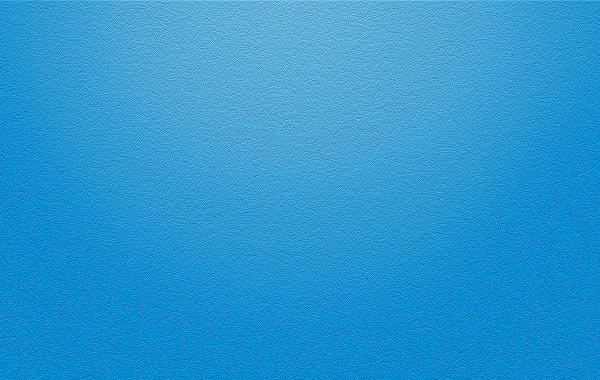 Данные манипуляции преобразят вашу картинку. Помните, что это кропотливая работа, требующая терпения.
Данные манипуляции преобразят вашу картинку. Помните, что это кропотливая работа, требующая терпения.
Рядом со слоем под номером ноль должна появиться графа под названием «Градиентная заливка». Экспериментируйте, выбирайте цвет, угол наклона и насыщенность оттенка. Вы можете скачать шаблоны градиентов из интернета и использовать их для создания фона. После всех манипуляций не забудьте сохранить изображение.
Как разнообразить фон
Для создания неповторимого фона вы можете использовать инструмент «Кисть». Для этого добавьте новый слой, выбрав пункт «Слои», графу «Новый слой». Этот слой будет расположен выше вашего фона. Итак, активируем кисть нажатием горячей кнопки B.
В настройках кисти выбираем нужный шаблон, например, можно остановить свой выбор на отпечатке «Пух» красного цвета и распределить изящные звездочки по всему фону.
Также вы можете использовать штампы кисти со звездочками любого цвета, блестками или размытыми линиями. Программа предлагает широкий выбор стандартных шаблонов кистей, к наиболее интересным относятся:
Программа предлагает широкий выбор стандартных шаблонов кистей, к наиболее интересным относятся:
- Осока
- Трава
- Кленовые листья
- Пух
- Сухая кисть
Что может быть лучше индивидуального фона, который создан лично вами. Теперь вы можете забыть о стандартных рисунках из интернета. Новый фон добавит вашим снимкам уникальности.
Обрабатываем однотонный фон на предметном фото в Adobe Photoshop
Не так давно я проводила вебинар по ретуши фотографий для мастеров-хендмейкеров. Еще в процессе подготовки я интересовалась у своих подписчиков, какие вопросы ретуши кажутся им наиболее актуальными, о чем бы хотелось узнать. И, как оказалось, одной из самых востребованных тем оказалась фотосъемка работ на однотонном и, особенно, белом фоне.
Вебинар уже давно прошел, но, насколько я могу судить по все еще регулярно поступающим вопросам, многие из тех, кому тема была интересна, не смогли присутствовать на нем в назначенное время. Поэтому, часть вебинара, посвященную непосредственно ретуши однотонного фона я и решила раскрыть тут, в рамках этого материала.
Итак, не секрет, что одним из наиболее популярных способов сфотографировать тот или иной объект является съемка его на белом или другом однотонном фоне. Такую популярность этот способ имеет не случайно: однотонный фон достаточно прост в организации, фотографии хорошо демонстрируют предмет, позволяет покупателю сконцентрировать свое внимание на нем и не рассеивать его, фото выглядят достаточно профессионально при грамотном подходе. Общая витрина магазина смотрится цельно и гармонично с такими фотографиями.
Я не буду подробно останавливаться в этом материале на вопросах именно фотосъемки на однотонном фоне, это может быть тема для отдельной статьи, если углубляться в детали. Если же не углубляться, то в самом простом варианте такой фон можно соорудить из листа бумаги (ткань, пенокартон, акрил и многое-многое другое) и одного или нескольких источников света. Искусственного или естественного, свои плюсы есть у каждого. Можно сделать и лайтбокс, в интернете есть множество инструкций, но лично я в своей работе у лайтбокса нахожу больше недостатков, чем преимуществ, поэтому использую крайне редко. Для того, чтобы подготовить фотоматериал для обработки к этому уроку, я вообще решила обойтись самым минималистичным набором, дабы продемонстрировать, какие результаты можно получить, используя только лист бумаги, настольную лампу и фотокамеру.
Для того, чтобы подготовить фотоматериал для обработки к этому уроку, я вообще решила обойтись самым минималистичным набором, дабы продемонстрировать, какие результаты можно получить, используя только лист бумаги, настольную лампу и фотокамеру.
Вот такое фото получилось сделать в этих условиях, его и будем обрабатывать.
Довольно страшненько пока, но я постараюсь что-нибудь сделать. Открываем фото в Photoshop. Версия не очень важна, мы будем пользоваться только базовым функционалом, он присутствует во всех версиях последних лет.
Воспользуемся инструментом «Уровни», чтобы откорректировать экспозицию:
В открывшемся окне инструмента для начала обратим внимание на символ белой пипетки, расположенный слева от графика. Если кликнуть на него, то мы получим возможность настроить экспозицию относительно той точки на изображении, которую мы считаем белой. Такую точно можно попробовать найти и на глаз — внимательно присмотритесь к изображению и найдите самый светлый участок на нем, на моем фото это участок фона внизу, под книжкой.
Кликаем пипеткой по этому участку и сразу видим как изменяются цвета. Дополнительно можно подвигать ползунки и добиться тех цветов, которые мы хотим получить. Сейчас наибольшее внимание обращаем не на цвета фона, а на сам объект стараемся сделать их максимально реалистичными и красивыми.
Вот так получилось:
Фон, как мы видим, еще далек от белого на значительной своей площади, но это не беда, сейчас им и займемся.
Выбираем в левом меню инструментов «Перо».
Кликаем вокруг объекта с небольшим отступом по краям, можно сохранять определенную приблизительность, идеальная точность тут не нужна:
Замыкаем контур и выбираем «Выделение» в верхнем меню:
Получаем выделение — «бегущих муравьев», как их называют. Следим, чтобы был выделен именно объект, а не фон вокруг объекта. Если выделен фон — выделение можно инвертировать, через правый клик мышью и «Инверсия выделенной обрасти»:
Теперь идем в уже знакомый нам инструмент «Уровни». Обратите внимание, что у нас появилось в слоях — теперь изменения, вносимые уровнями, будут касаться только выделенной области.
Обратите внимание, что у нас появилось в слоях — теперь изменения, вносимые уровнями, будут касаться только выделенной области.
Тянем белый ползунок под графиком влево до упора. Книжка исчезла 🙂 Не пугаемся. Все под контролем, кликаем на символ маски — белый прямоугольник с точкой внутри.
Попадаем в соседнюю панель. Жмем «Инвертировать» чтобы изменения стали касаться фона, а не объекта. Уже лучше, но граница между объектом и фоном слишком четкая. Чтобы ее устранить, двинаем ползунок «Растушевка» до тех пор, пока граница не перестанет быть видимой.
Ну вот и готово. Я немного подрезала изображение с помощью инструмента «Кадрирование» еще.
Если посмотреть на мои часы в правом нижнем углу каждого кадра, можно заметить, что ушло не так уж много времени.
Теперь давайте посмотрим, с помощью каких приемов можно обработать серый, например, или другой цветной однотонный фон. Открываем фото.
Это фото я снимала на фетре. Если приблизить картинку, то можно очень отчетливо увидеть неравномерность серого цвета, похожую на шум. Такое часто бывает при съемке на «шероховатых», негладких фонах. Так может проявляться сама текстура поверхности, а может так выглядеть и пыль. От всего не убережешься, поэтому уметь ретушировать такие неприятности бывает очень полезно 🙂
Если приблизить картинку, то можно очень отчетливо увидеть неравномерность серого цвета, похожую на шум. Такое часто бывает при съемке на «шероховатых», негладких фонах. Так может проявляться сама текстура поверхности, а может так выглядеть и пыль. От всего не убережешься, поэтому уметь ретушировать такие неприятности бывает очень полезно 🙂
Идем в «Уровни» и «налаживаем» цвета объекта, как и в случае с белым фоном.
Объединяем слои клавишами Ctrl+Shift+E и идем в меню «Фильтр», затем — «Пластика». Будем натягивать фон в те места, где у нас его не хватило при съемке.
Попадаем вот в такое красивое окно. Нам будет нужен инструмент «Деформация». Настраиваем размер деформирующей кисти с помощью ползунка.
И «натягиваем» фон по периметру, кликая и перетаскивая его мышью. Этот момент довольно сложно заскриншотить, но я уверена, Вы легко справитесь с этим в редакторе.
Вот так получается, фона уже везде «хватает».
Теперь избавимся от текстуры. Копируем слой клавишами Ctrl+J.
Копируем слой клавишами Ctrl+J.
Идем в «Фильтр» и находим «Размытие» — «Размытие по поверхности. »
Двигаем ползунки, видим, как меняется фон.
К сожалению, вместе с фоном немного размытия получает и объект. Убрать это можно разными способами, более или менее кропотливыми, с большим или меньшим качеством — и простым ластиком, и архивной кистью и через выделение, как предлагаю сделать я. Нам нужно выделить книжку, это можно сделать любым инструментом из палитры выделения — Волшебная палочка, Быстрое выделение, Магнитное лассо, можно сделать с помощью уже использованного нами в пролом примере Пера или же Быстрой маской. Я не останавливаюсь подробно на этом моменте, потому что рациональность выбора каждого конкретного инструмента сильно зависит от конкретного фото — может быть по-разному. Поэтому стоит потратить немного времени и «поупражняться» с выделением разными инструментами, найти подходящий вариант. Это в принципе очень полезный навык и пригодится не единожды.
Когда книжка выделена — перемещаемся на слой «Фон».
Копируем выделенное — Ctrl+J.
И перетаскиваем на самый верх этот слой с книжкой.
Готово. Вот так получилось:
Последнее фото на обработку — с черным фоном. С ним все очень просто. Открываем.
Корректируем Уровнями. Черный фон очень легко поддается такой коррекции, черный ползунок очень быстро «выбивает» темные пиксели, уводя их в равномерный черный цвет, чего мы, собственно, и добиваемся.
Натягиваем фон Пластикой или кадрируем изображение.
Вот и все, буквально, пара шагов, на которых мы уже достаточно подробно останавливались в прошлых примерах. Можно воспользоваться Размытием по поверхности, как в сером примере, если фон имеет дефекты, которые не ушли под черным ползунком Уровней.
Топ-5 приложений для смены фона фотографий на iPhone 13/12/11/X/8/7
Мария Матвеева
Aug 18, 2022• Проверенные решения
Фотографии, которые мы делаем с помощью iPhone, не всегда идеальны, так как они могут содержать ненужные объекты на фоне.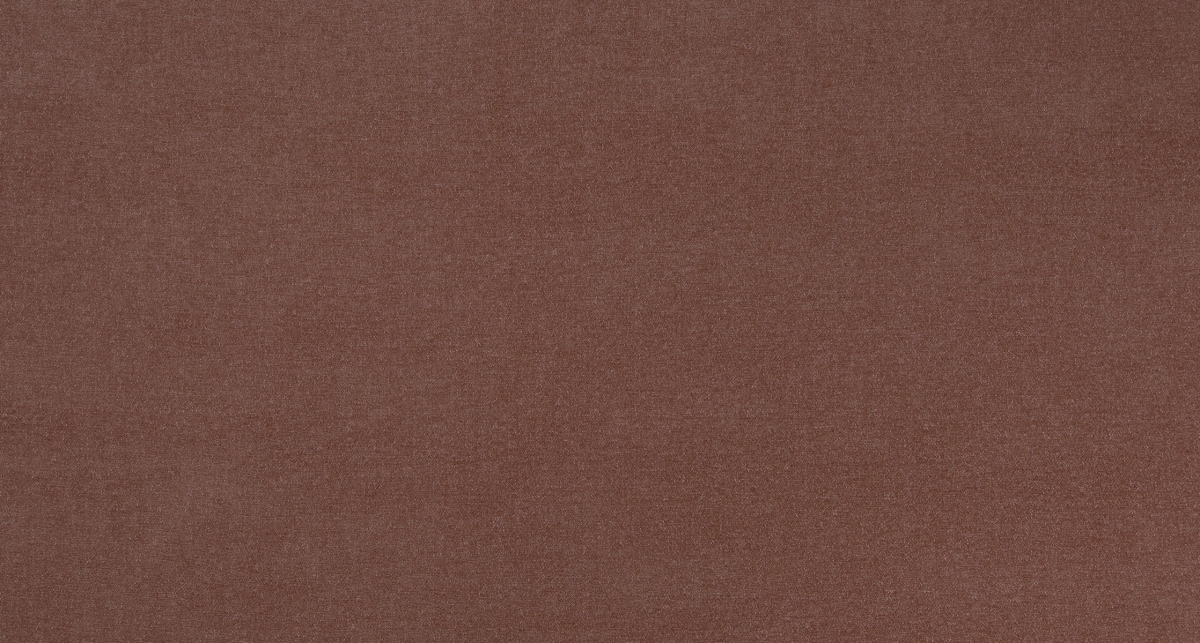 Кроме того, удаление фона фотографии позволит Вам наложить его на другое изображение, которое Вы выберете, что означает, что Вы легко можете создать свою собственную идеальную фотографию. Но изменение фона фотографии выходит за рамки обычного улучшения качества фото на Вашем iPhone, так как оно позволяет Вам создавать удивительные фотоколлажи, через которые Вы можете выразить свою идею и креатив.
Кроме того, удаление фона фотографии позволит Вам наложить его на другое изображение, которое Вы выберете, что означает, что Вы легко можете создать свою собственную идеальную фотографию. Но изменение фона фотографии выходит за рамки обычного улучшения качества фото на Вашем iPhone, так как оно позволяет Вам создавать удивительные фотоколлажи, через которые Вы можете выразить свою идею и креатив.
В этой статье мы поделимся с Вами 5 самыми лучшими приложениями по замене фона на фотографиях, которые позволят Вам создавать невероятные фото, которые привлекут внимание фолловеров.
Wondershare Filmora с ее новой функцией AI Портрет позволяет вырезать фон видео всего за 30 секунд. Если вы хотите узнать, как быстро изменить фон с помощью Filmora, пожалуйста, посмотрите этот видеоурок ниже.
Как монтировать видео в Wondershare Filmora? AI Портеры и АR Стикеры — крутые эффекты для видео!
Скачать Бесплатно
Для Win 7 или новее (64 бит OS)
Безопасная загрузка
Скачать Бесплатно
Для macOS 10. 12 или новее
12 или новее
Безопасная загрузка
Все перечисленные приложения можно скачать бесплатно в App store, однако все они содержат покупки внутри приложения.
| Приложение | Цена |
|---|---|
| SuperImpose | Покупки внутри приложения |
| Background Eraser — Pic Editor | Покупки внутри приложения |
| Pic Background Eraser | Покупки внутри приложения |
| Magic Eraser Background Editor | Бесплатно |
| Cut Paste Photo, Background | Покупки внутри приложения |
1. SuperImpose
Хотя это приложение для смены фона для iPhone не предоставляет много функций, каждая из них достаточно мощная, что позволяет удалить любую часть Вашей фотографии. Например, инструмент «Автоматическое удаление целевой области» стирает части изображения, имеющие одинаковый цвет, что делает это приложение чрезвычайно быстрым и эффективным в тех случаях, когда Вы пытаетесь удалить монохромный фон. Приложение позволяет добавить новую фоновую фотографию к изображению, на котором Вы удалили фон, также можно выбрать размер выходного изображения.
Приложение позволяет добавить новую фоновую фотографию к изображению, на котором Вы удалили фон, также можно выбрать размер выходного изображения.
2. Background Eraser — Pic Editor
Пользователи этого приложения для iOS могут выбирать формат сохраняемой фотографии: JPEG или PNG. Pic Editor предоставляет расширенные инструменты для удаления фона, которые обеспечивают высокий уровень точности, а такие параметры, как «Целевая область» или «Цвет объекта», могут использоваться для ускорения процесса удаления фона. Если Вы не уверены в удалении фона, или в какой-то момент Вы допустили ошибку, то Вы можете использовать инструменты «Восстановить / Отменить» или «Отменить» и «Повторить». Несмотря на то, что это приложение для удаления фоновых объектов не предлагает много возможностей для редактирования фотографий, оно все же способно эффективно удалять фон любой фотографии.
3. Pic Background Eraser
Более 100 шаблонов фонов и мощные инструменты для вырезания фрагментов изображения, копирования и удаления, которые невероятно просты в использовании, делают это приложение для смены фона фотографий одним из лучших в своем роде. Любую фотографию, созданную с помощью Pic Background Eraser, можно сохранить в отдельной галерее. Приложение предоставляет более 25 различных режимов наложения, которые гарантируют, что каждая создаваемая фотография будет выглядеть как произведение искусства. Огромный выбор наклеек и более 70 различных стилей шрифтов могут быть использованы для создания занимательных фотографий, которые полюбят Ваши друзья в социальных сетях.
Любую фотографию, созданную с помощью Pic Background Eraser, можно сохранить в отдельной галерее. Приложение предоставляет более 25 различных режимов наложения, которые гарантируют, что каждая создаваемая фотография будет выглядеть как произведение искусства. Огромный выбор наклеек и более 70 различных стилей шрифтов могут быть использованы для создания занимательных фотографий, которые полюбят Ваши друзья в социальных сетях.
4. Magic Eraser Background Editor
С этим приложением для удаления фоновых фотографий Вы весело проведете время, поскольку оно предоставляет мощные, простые инструменты, которые сможет использовать даже ребенок. Приложение позволяет увеличить масштаб до пикселизации, что повысит точность при удалении фона фотографии. Инструмент «Волшебная палочка» автоматически удаляет участки фотографии нужного цвета, а приложение предлагает широкий спектр кистей, от очень мягких до жестких. Magic Eraser позволяет сохранять изображения с высоким разрешением без водяных знаков в форматах файлов PNG или JPEG.
5. Cut Paste Photo, Background
Это приложение делает именно то, что предполагается из его названия: оно позволяет пользователям точно вырезать любую часть фотографии и вставить ее на новый фон. Приложение для удаления фона фото позволит Вам стереть фон изображения и предоставит более сотни шаблонов фоновых картинок формата HD. Пользователи этого приложения для iOS также могут добавлять несколько фотографий на передний план, а 25 вариантов наложения гарантируют, что итоговое изображение будет выглядеть реалистично. Стикеры, фильтры или параметры текста также доступны всем пользователям, которые хотят создавать изображения для социальных сетей.
Заключение
Удаление фона с фотографии — это увлекательный процесс, который должен позволить Вам проявить свою креативность и исследовать способы, которыми можно комбинировать изображения переднего плана и фона. Приложения, которые мы представили в нашем перечне, несомненно, обеспечат все инструменты, необходимые для создания фотографий, которыми Вы с гордостью поделитесь с друзьями.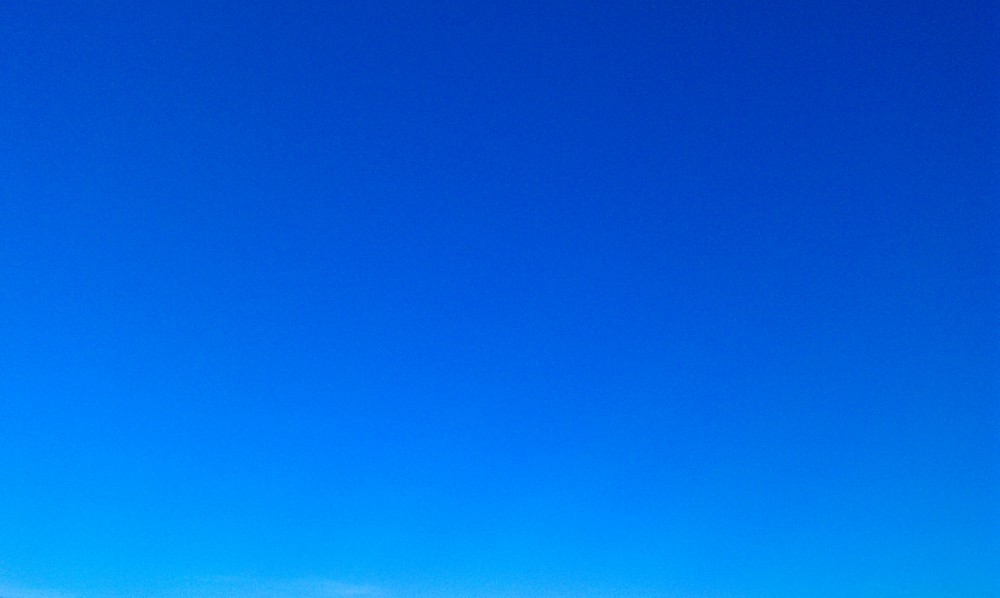
Удаляйте фон с высокой точностью с помощью Filmora. Доступно более 70 портретных и стикерных AI-эффектов. Распознавание лица для автоматического добавления AR-стикеров
Скачать Бесплатно
Для Win 7 или новее (64 бит OS)
Безопасная загрузка
Скачать Бесплатно
Для macOS 10.12 или новее
Безопасная загрузка
Вас также заинтересует: Как объединить много видео в одно на iPhone >>
Мария Матвеева
Мария Матвеева писатель и любитель все, что связано с видео.
Автор @Мария Матвеева
Photo Backdrop — Etsy.de
Etsy больше не поддерживает старые версии вашего веб-браузера, чтобы обеспечить безопасность пользовательских данных. Пожалуйста, обновите до последней версии.
Воспользуйтесь всеми преимуществами нашего сайта, включив JavaScript.
Найдите что-нибудь памятное, присоединяйтесь к сообществу, делающему добро.
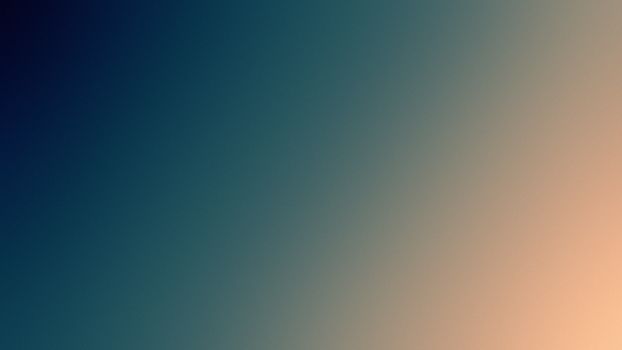
( 1000+ релевантных результатов, с рекламой Продавцы, желающие расширить свой бизнес и привлечь больше заинтересованных покупателей, могут использовать рекламную платформу Etsy для продвижения своих товаров. Вы увидите результаты объявлений, основанные на таких факторах, как релевантность и сумма, которую продавцы платят за клик. Учить больше. )
Связанный с фоном фотографии
- реквизит для фотографии
- виниловый фон для фотосъемки
- фото фон
- подставка для фона фотографии
- фон фотографии мрамор
- фон фотографии
- фон для фотосъемки еды
- мебель для реквизита для фотосъемки
- фоны для фотографии
- подставка для фона
- фоны
- фото реквизит
- свадебный фон
новых поступлений – Backdrop Outlet
1321 товаров
Сортировать СортировкаЛучшиеЛучшие продажиПо алфавиту, от A до ZПо алфавиту, от Z до AЦена, от низкой к высокойЦена, от высокой к низкойДата, от старой к новойДата, от новой к старой
1321 товар
Продажа
Быстрый просмотр
Фон с принтом Snowy Fantasy Train — 15835
от $ 99,00 Обычная цена $ 109,00 Цена со скидкой
BOGO БЕСПЛАТНАЯ ПРОДАЖА Купите 1, получите 1 БЕСПЛАТНО по всему сайту *Код не требуется
Продажа
Быстрый просмотр
Фон с принтом «Зимний поезд» — 15834
от $ 99,00 Обычная цена $ 109,00 Цена продажи
БЕСПЛАТНАЯ ПРОДАЖА BOGO Купите 1, получите 1 БЕСПЛАТНО на сайте * Код не требуется
Продажа
Быстрый просмотр
Винтажная рождественская елка с изображением грузовика — 15833
от $ 99,00 Обычная цена $ 109,00 Цена со скидкой
BOGO БЕСПЛАТНАЯ ПРОДАЖА Купите 1, получите 1 БЕСПЛАТНО по всему сайту *Код не требуется
Продажа
Быстрый просмотр
Праздничное кресло на рабочем столе с принтом — 15832
от $99. 00
Обычная цена
$ 109,00
Цена со скидкой
00
Обычная цена
$ 109,00
Цена со скидкой
BOGO БЕСПЛАТНАЯ ПРОДАЖА Купите 1, получите 1 БЕСПЛАТНО по всему сайту *Код не требуется
Продажа
Быстрый просмотр
Фон с принтом «Рождественская елка» — 15831
от $ 99,00 Обычная цена $ 109,00 Цена со скидкой
BOGO БЕСПЛАТНАЯ ПРОДАЖА Купите 1, получите 1 БЕСПЛАТНО по всему сайту *Код не требуется
Продажа
Быстрый просмотр
Фон с принтом «Рождественский очаг» — 15830
от $ 99,00 Обычная цена $ 109,00 Цена со скидкой
BOGO БЕСПЛАТНАЯ ПРОДАЖА Купите 1, получите 1 БЕСПЛАТНО по всему сайту *Код не требуется
Продажа
Быстрый просмотр
Стальной фон с текстурой в стиле гранж — x037
от $99.00 Обычная цена $ 109,00 Цена со скидкой
BOGO БЕСПЛАТНАЯ ПРОДАЖА Купите 1, получите 1 БЕСПЛАТНО на сайте * Код не требуется
Продажа
Быстрый просмотр
Фон с принтом «Мягкие розовые лепестки» — x034
от $ 99,00 Обычная цена $ 109,00 Цена со скидкой
BOGO БЕСПЛАТНАЯ ПРОДАЖА Купите 1, получите 1 БЕСПЛАТНО по всему сайту *Код не требуется
Продажа
Быстрый просмотр
Фон с принтом в клетку Pumpkin Tartarn — 15824
от $ 99,00 Обычная цена $ 109,00 Цена продажи
БЕСПЛАТНАЯ ПРОДАЖА BOGO Купите 1, получите 1 БЕСПЛАТНО на сайте * Код не требуется
Продажа
Быстрый просмотр
ДЛИННАЯ ЗЕЛЕНАЯ ПРОХОДКА С ПРИНТОМ — Тяжелая титановая ткань — 8 футов x 8 футов — LCTC # 761 — ПОСЛЕДНИЙ ЗВОНОК
$ 86,70 Обычная цена $ 289,00 Цена со скидкой
BOGO БЕСПЛАТНАЯ ПРОДАЖА Купите 1, получите 1 БЕСПЛАТНО по всему сайту *Код не требуется
Продажа
Быстрый просмотр
ФОН С ПРИНТОМ ЖЕЛТЫХ И БЕЛЫХ ЦВЕТОВ — Легкая платиновая ткань — 8 футов x 8 футов — LCPC # 7602 — ПОСЛЕДНИЙ ЗВОНОК
$ 72,00 Обычная цена $ 240,00 Цена со скидкой
BOGO БЕСПЛАТНАЯ ПРОДАЖА Купите 1, получите 1 БЕСПЛАТНО по всему сайту *Код не требуется
Продажа
Быстрый просмотр
ФОН С ПРИНТОМ С ТЕКСТУРОЙ АБСТРАКТНОЙ РУСАЛКИ — Легкая платиновая ткань — 10 футов x 20 футов — LCPC # 668 — ПОСЛЕДНИЙ ЗВОНОК
$ 164,70 Обычная цена $ 549,00 Цена со скидкой
BOGO БЕСПЛАТНАЯ ПРОДАЖА Купите 1, получите 1 БЕСПЛАТНО на сайте * Код не требуется
Продажа
Быстрый просмотр
Задник с бейсбольным принтом и ромбами — Тяжелая титановая ткань — 8’x10′ — LCTC382 — LAST CALL
$ 92,70 Обычная цена $ 309,00 Цена со скидкой
BOGO БЕСПЛАТНАЯ ПРОДАЖА Купите 1, получите 1 БЕСПЛАТНО по всему сайту *Код не требуется
Продано
Быстрый просмотр
БЕЛАЯ КИРПИЧНАЯ СТЕНА Фон с принтом — Легкая платиновая ткань — 8’x8′ — LCPC1522 — ПОСЛЕДНИЙ ЗВОНОК
$ 72,00 Обычная цена $ 240,00 Цена со скидкой
BOGO БЕСПЛАТНАЯ ПРОДАЖА Купите 1, получите 1 БЕСПЛАТНО по всему сайту *Код не требуется
Продажа
Быстрый просмотр
Комплект фона и пола — COMBO212
от $ 230. 00
Обычная цена
$ 329,00
Цена со скидкой
00
Обычная цена
$ 329,00
Цена со скидкой
BOGO БЕСПЛАТНАЯ ПРОДАЖА Купите 1, получите 1 БЕСПЛАТНО по всему сайту *Код не требуется
Продажа
Быстрый просмотр
Комплект фона и пола — COMBO211
от $ 230.00 Обычная цена $ 329,00 Цена со скидкой
BOGO БЕСПЛАТНАЯ ПРОДАЖА Купите 1, получите 1 БЕСПЛАТНО по всему сайту *Код не требуется
Продажа
Быстрый просмотр
Комплект фона и пола — COMBO210
от $ 230.00 Обычная цена $ 329,00 Цена со скидкой
BOGO БЕСПЛАТНАЯ ПРОДАЖА Купите 1, получите 1 БЕСПЛАТНО на сайте * Код не требуется
Продажа
Быстрый просмотр
Комплект фона и пола — COMBO209
от $ 230,00 Обычная цена $ 329,00 Цена со скидкой
BOGO БЕСПЛАТНАЯ ПРОДАЖА Купите 1, получите 1 БЕСПЛАТНО по всему сайту *Код не требуется
Продажа
Быстрый просмотр
Комплект фона и пола — COMBO208
от $ 230. 00
Обычная цена
$ 329,00
Цена продажи
00
Обычная цена
$ 329,00
Цена продажи
БЕСПЛАТНАЯ ПРОДАЖА BOGO Купите 1, получите 1 БЕСПЛАТНО по всему сайту *Код не требуется
Продажа
Быстрый просмотр
Комплект фона и пола — COMBO207
от $ 230.00 Обычная цена $ 329,00 Цена со скидкой
BOGO БЕСПЛАТНАЯ ПРОДАЖА Купите 1, получите 1 БЕСПЛАТНО по всему сайту *Код не требуется
Продажа
Быстрый просмотр
Комплект фона и пола — COMBO206
от $ 230.00 Обычная цена $ 329.00 Цена со скидкой
BOGO БЕСПЛАТНАЯ ПРОДАЖА Купите 1, получите 1 БЕСПЛАТНО по всему сайту *Код не требуется
Продажа
Быстрый просмотр
Комплект фона и пола — COMBO204
от $ 230.00 Обычная цена $ 329,00 Цена со скидкой
BOGO БЕСПЛАТНАЯ ПРОДАЖА Купите 1, получите 1 БЕСПЛАТНО по всему сайту *Код не требуется
Продажа
Быстрый просмотр
Комбинированный фон и пол — COMBO203
от 230,00 $ Обычная цена $ 329,00 Цена со скидкой
BOGO БЕСПЛАТНАЯ ПРОДАЖА Купите 1, получите 1 БЕСПЛАТНО по всему сайту *Код не требуется
Продажа
Быстрый просмотр
Комплект фона и пола — COMBO202
от $ 230. 00
Обычная цена
$ 329,00
Цена со скидкой
00
Обычная цена
$ 329,00
Цена со скидкой
BOGO БЕСПЛАТНАЯ ПРОДАЖА Купите 1, получите 1 БЕСПЛАТНО по всему сайту *Код не требуется
Продажа
Быстрый просмотр
Комплект фона и пола — COMBO201
от $ 230.00 Обычная цена $ 329,00 Цена со скидкой
BOGO БЕСПЛАТНАЯ ПРОДАЖА Купите 1, получите 1 БЕСПЛАТНО по всему сайту *Код не требуется
Продажа
Быстрый просмотр
Комплект фона и пола — COMBO200
от $ 230,00 Обычная цена $ 329,00 Цена со скидкой
BOGO БЕСПЛАТНАЯ ПРОДАЖА Купите 1, получите 1 БЕСПЛАТНО на сайте * Код не требуется
Продажа
Быстрый просмотр
Комплект фона и пола — COMBO199
от $ 230.00 Обычная цена $ 329,00 Цена со скидкой
BOGO БЕСПЛАТНАЯ ПРОДАЖА Купите 1, получите 1 БЕСПЛАТНО по всему сайту *Код не требуется
Продажа
Быстрый просмотр
Комплект фона и пола — COMBO198
от $ 230. 00
Обычная цена
$ 329,00
Цена продажи
00
Обычная цена
$ 329,00
Цена продажи
БЕСПЛАТНАЯ ПРОДАЖА BOGO Купите 1, получите 1 БЕСПЛАТНО по всему сайту *Код не требуется
Все продукты последнего звонка – Backdrop Outlet
97 товаров
Сортировать СортировкаЛучшиеЛучшие продажиПо алфавиту, от A до ZПо алфавиту, от Z до AЦена, от низкой к высокойЦена, от высокой к более низкойДата, от старой к новойДата, от новой к старой
97 товаров
Распродажа
Быстрый просмотр
ТЕМНО-СЕРЫЙ ФОТО ИЗ МУССИНА С ПРИНТОМ OLD MASTERS — Легкая платиновая ткань — 8 футов x 8 футов — 08PC2514 — ПОСЛЕДНИЙ ЗВОНОК
$ 72,00 Обычная цена $ 240,00 Цена со скидкой
BOGO БЕСПЛАТНАЯ ПРОДАЖА Купите 1, получите 1 БЕСПЛАТНО по всему сайту *Код не требуется
Продажа
Быстрый просмотр
ДЛИННАЯ ЗЕЛЕНАЯ ПРОХОДКА С ПРИНТОМ — Тяжелая титановая ткань — 8 футов x 8 футов — LCTC # 761 — ПОСЛЕДНИЙ ЗВОНОК
$ 86,70 Обычная цена $ 289,00 Цена со скидкой
BOGO БЕСПЛАТНАЯ ПРОДАЖА Купите 1, получите 1 БЕСПЛАТНО на сайте * Код не требуется
Продажа
Быстрый просмотр
ФОН С ПРИНТОМ ЖЕЛТЫХ И БЕЛЫХ ЦВЕТОВ — Легкая платиновая ткань — 8 футов x 8 футов — LCPC#7602 — ПОСЛЕДНИЙ ЗВОНОК
$ 72,00 Обычная цена $ 240,00 Цена со скидкой
BOGO БЕСПЛАТНАЯ ПРОДАЖА Купите 1, получите 1 БЕСПЛАТНО по всему сайту *Код не требуется
Продажа
Быстрый просмотр
ФОН С ПРИНТОМ С ТЕКСТУРОЙ АБСТРАКТНОЙ РУСАЛКИ — Легкая платиновая ткань — 10 футов x 20 футов — LCPC # 668 — ПОСЛЕДНИЙ ЗВОНОК
$ 164,70 Обычная цена $ 549,00 Цена со скидкой
BOGO БЕСПЛАТНАЯ ПРОДАЖА Купите 1, получите 1 БЕСПЛАТНО по всему сайту *Код не требуется
Продажа
Быстрый просмотр
ЛАЙМ ШАЛФЕЙ ЗЕЛЕНЫЙ КАМЕНЬ МУССЛИН С ПРИНТОМ ТЕКСТУРИРОВАННЫЙ СТАРЫЕ МАСТЕРА легкая платиновая ткань-6×8- 15033-ПОСЛЕДНИЙ ЗВОНОК
$ 54.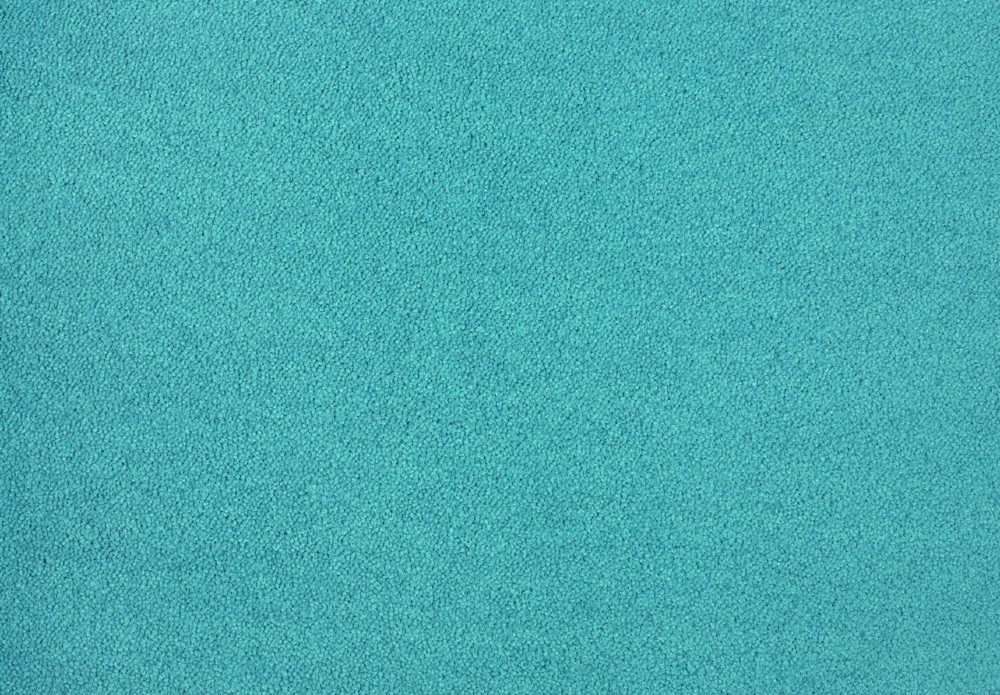 00
Обычная цена
$ 180,00
Цена со скидкой
00
Обычная цена
$ 180,00
Цена со скидкой
BOGO БЕСПЛАТНАЯ ПРОДАЖА Купите 1, получите 1 БЕСПЛАТНО на сайте * Код не требуется
Продажа
Быстрый просмотр
Задник с бейсбольным принтом и ромбами — Тяжелая титановая ткань — 8’x10′ — LCTC382 — LAST CALL
$ 92,70 Обычная цена $ 309,00 Цена со скидкой
BOGO БЕСПЛАТНАЯ ПРОДАЖА Купите 1, получите 1 БЕСПЛАТНО по всему сайту *Код не требуется
Продано
Быстрый просмотр
БЕЛАЯ КИРПИЧНАЯ СТЕНА Фон с принтом — Легкая платиновая ткань — 8’x8′ — LCPC1522 — ПОСЛЕДНИЙ ЗВОНОК
$ 72,00 Обычная цена $ 240,00 Цена со скидкой
BOGO БЕСПЛАТНАЯ ПРОДАЖА Купите 1, получите 1 БЕСПЛАТНО по всему сайту *Код не требуется
Продажа
Быстрый просмотр
ФОН С ПРИНТОМ «ЗАПАДНЫЙ ПАРОВОЗ» — Легкая платиновая ткань — 6 футов x 8 футов — LCPC2738 — ПОСЛЕДНИЙ ЗВОНОК
$ 54,00 Обычная цена $ 180,00 Цена со скидкой
BOGO БЕСПЛАТНАЯ ПРОДАЖА Купите 1, получите 1 БЕСПЛАТНО на сайте * Код не требуется
Продажа
Быстрый просмотр
Наполнитель для корзин из меха гризли монстра — Зеленый — LCABMF018 — ПОСЛЕДНИЙ ЗВОНОК
от $ 8. 00
Обычная цена
$ 39,00
Цена со скидкой
00
Обычная цена
$ 39,00
Цена со скидкой
BOGO БЕСПЛАТНАЯ ПРОДАЖА Купите 1, получите 1 БЕСПЛАТНО по всему сайту *Код не требуется
Продано
Быстрый просмотр
Наполнитель для корзин из меха гризли монстра — Синий — LCABMF025 — ПОСЛЕДНИЙ ЗВОНОК
от $ 8.00 Обычная цена $ 39.00 Цена со скидкой
BOGO БЕСПЛАТНАЯ ПРОДАЖА Купите 1, получите 1 БЕСПЛАТНО по всему сайту *Код не требуется
Продажа
Быстрый просмотр
Наполнитель для корзин из меха монстра гризли — вино — LCABMF020 — ПОСЛЕДНИЙ ЗВОНОК
от $ 8.00 Обычная цена $ 39,00 Цена со скидкой
BOGO БЕСПЛАТНАЯ ПРОДАЖА Купите 1, получите 1 БЕСПЛАТНО по всему сайту *Код не требуется
Продано
Быстрый просмотр
Наполнитель для корзин из меха гризли монстра — Лаванда — LCABMF008 — ПОСЛЕДНИЙ ЗВОНОК
от $ 8. 00
Обычная цена
$ 39,00
Цена со скидкой
00
Обычная цена
$ 39,00
Цена со скидкой
BOGO БЕСПЛАТНАЯ ПРОДАЖА Купите 1, получите 1 БЕСПЛАТНО по всему сайту *Код не требуется
Продажа
Быстрый просмотр
Наполнитель для корзин из меха гризли монстра — коричневый — LCABMF001 — ПОСЛЕДНИЙ ЗВОНОК
от $ 8.00 Обычная цена $ 39,00 Цена продажи
BOGO БЕСПЛАТНАЯ ПРОДАЖА Купите 1, получите 1 БЕСПЛАТНО на сайте * Код не требуется
Продажа
Быстрый просмотр
Пастельный пасхальный фон с принтом меловой доски — легкая платиновая ткань — 6 футов x 8 футов — LCPC1480 — ПОСЛЕДНИЙ ЗВОНОК
$ 90,00 Обычная цена $ 180,00 Цена со скидкой
BOGO БЕСПЛАТНАЯ ПРОДАЖА Купите 1, получите 1 БЕСПЛАТНО по всему сайту *Код не требуется
Продажа
Быстрый просмотр
Винтажный состаренный желтый фон с принтом — тяжелая титановая ткань — 8’x8′ — LCTC330 — LAST CALL
$ 86,70 Обычная цена $ 289,00 Цена со скидкой
BOGO БЕСПЛАТНАЯ ПРОДАЖА Купите 1, получите 1 БЕСПЛАТНО по всему сайту *Код не требуется
Продажа
Быстрый просмотр
Ткань Pinch цвета слоновой кости — 5 футов x 9 футов — LCAB628 — ПОСЛЕДНИЙ ВЫЗОВ
$ 20,00 Обычная цена $ 119,00 Цена со скидкой
BOGO БЕСПЛАТНАЯ ПРОДАЖА Купите 1, получите 1 БЕСПЛАТНО по всему сайту *Код не требуется
Продажа
Быстрый просмотр
Светло-зеленый гламурный шикарный тканевый фон — 5 футов x 9 футов — LCAB667 — ПОСЛЕДНИЙ ЗВОНОК
$ 49,00 Обычная цена $ 119,00 Цена со скидкой
BOGO БЕСПЛАТНАЯ ПРОДАЖА Купите 1, получите 1 БЕСПЛАТНО по всему сайту *Код не требуется
Продажа
Быстрый просмотр
Красочный фон с принтом в виде листьев — Легкая платиновая ткань — 5’x6′ — LCPC7899 — ПОСЛЕДНИЙ ЗВОНОК
$ 36,00 Обычная цена $ 120,00 Цена продажи
БЕСПЛАТНАЯ ПРОДАЖА BOGO Купите 1, получите 1 БЕСПЛАТНО на сайте * Код не требуется
Продажа
Быстрый просмотр
Яркий зеленый фон с принтом боке — Легкая платиновая ткань — 6’x8′ — LCPC1453 — ПОСЛЕДНИЙ ЗВОНОК
$ 54. 00
Обычная цена
$ 180,00
Цена со скидкой
00
Обычная цена
$ 180,00
Цена со скидкой
BOGO БЕСПЛАТНАЯ ПРОДАЖА Купите 1, получите 1 БЕСПЛАТНО по всему сайту *Код не требуется
Продажа
Быстрый просмотр
Фон с принтом на воздушных шарах — Легкая платиновая ткань — 10’x10′ — LCPC9898 — ПОСЛЕДНИЙ ЗВОНОК
$ 106,50 Обычная цена $ 355,00 Цена со скидкой
BOGO БЕСПЛАТНАЯ ПРОДАЖА Купите 1, получите 1 БЕСПЛАТНО по всему сайту *Код не требуется
Продажа
Быстрый просмотр
Белый тканевый фон Deco Posh — 5’x9′ — LCAB601 — LAST CALL
$ 20.00 Обычная цена $ 119,00 Цена продажи
БЕСПЛАТНАЯ ПРОДАЖА BOGO Купите 1, получите 1 БЕСПЛАТНО на сайте *Код не требуется
Продажа
Быстрый просмотр
Тканевый фон Royal Purple Deco Posh — 5’x9′ — LCAB620 — ПОСЛЕДНИЙ ЗВОНОК
$ 20. 00
Обычная цена
$ 119,00
Цена со скидкой
00
Обычная цена
$ 119,00
Цена со скидкой
BOGO БЕСПЛАТНАЯ ПРОДАЖА Купите 1, получите 1 БЕСПЛАТНО по всему сайту *Код не требуется
Продано
Быстрый просмотр
Текстурированный фон с синим принтом Old Masters — легкая платиновая ткань — 5 x 6 футов — LCPC6906 — ПОСЛЕДНИЙ ЗВОНОК
$ 36.00 Обычная цена $ 120,00 Цена со скидкой
BOGO БЕСПЛАТНАЯ ПРОДАЖА Купите 1, получите 1 БЕСПЛАТНО по всему сайту *Код не требуется
Продано
Быстрый просмотр
Шоколадно-коричневая салфетка — 5’x9′ — LCAB626 — ПОСЛЕДНИЙ ЗВОНОК
$ 20.00 Обычная цена $ 119,00 Цена со скидкой
BOGO БЕСПЛАТНАЯ ПРОДАЖА Купите 1, получите 1 БЕСПЛАТНО по всему сайту *Код не требуется
Продажа
Быстрый просмотр
Испанская плитка Светло-голубая дверь с принтом на фоне — Легкая платиновая ткань — 8’x8′ — LCPC6321 — ПОСЛЕДНИЙ ЗВОНОК
$ 120. 00
Обычная цена
$ 240,00
Цена со скидкой
00
Обычная цена
$ 240,00
Цена со скидкой
BOGO БЕСПЛАТНАЯ ПРОДАЖА Купите 1, получите 1 БЕСПЛАТНО по всему сайту *Код не требуется
Продажа
Быстрый просмотр
Белый фон с принтом боке — плотная титановая ткань — 6 футов x 8 футов — LCTC11573 — ПОСЛЕДНИЙ ВЫЗОВ
$ 77,70 Обычная цена $ 259,00 Цена со скидкой
BOGO БЕСПЛАТНАЯ ПРОДАЖА Купите 1, получите 1 БЕСПЛАТНО по всему сайту *Код не требуется
Продажа
Быстрый просмотр
Дамасско-коричневые обои с принтом — легкая платиновая ткань — 5’x6′ — LCPC7045 — ПОСЛЕДНИЙ ЗВОНОК
$ 60,00 Обычная цена $ 120,00 Цена со скидкой
BOGO БЕСПЛАТНАЯ ПРОДАЖА Купите 1, получите 1 БЕСПЛАТНО на сайте * Код не требуется
Продажа
Быстрый просмотр
Фон с цветочным принтом цвета морской волны — Легкая платиновая ткань — 6’x8′ — LCPC9776 — LAST CALL
$ 90. 00
Обычная цена
$ 180,00
Цена со скидкой
00
Обычная цена
$ 180,00
Цена со скидкой
BOGO БЕСПЛАТНАЯ ПРОДАЖА Купите 1, получите 1 БЕСПЛАТНО по всему сайту *Код не требуется
Все, что вы хотите знать – Katebackdrop
Автор Dylan Yu
Если вы профессиональный фотограф или увлекаетесь портретной фотосъемкой, ваш список «основного оборудования» может оказаться ошеломляющим при просмотре онлайн-курсов и учебных пособий о том, как для начала. Тем не менее, одно решение может быть простым: выбор фона.
Фон для фотосъемки — незаменимый предмет как для начинающих, так и для профессиональных фотографов. Они универсальны, долговечны и доступны по цене. Это можно расценивать как одну из ведущих ролей в ваших сессиях помимо модели.
Фоны могут быть изготовлены из различных материалов, стилей, размеров и использоваться в различных случаях. Изучение основной информации о каждом типе фотофона может стать обязательным курсом для начинающих студийных фотографов. Из какой дозы состоит фоновая система? Как выбрать фоны и использовать их?
Из какой дозы состоит фоновая система? Как выбрать фоны и использовать их?
В этой статье мы расскажем об основных характеристиках фонов для фото и видео приложений и предложим вам наглядное практическое руководство. Статья разделена на пять частей и шаг за шагом покажет вам материал, размер, тип, настройку и уход за фоном.
Предоставив базовые инструкции, которые помогут вам начать работу, интегрированные с решениями по управлению фонами, вы скоро узнаете о преимуществах каждого вида фонов и примете решение заказать те, которые будут лучше всего служить вам и вашим клиентам!
Готов? Теперь мы можем начать!
Правильный фон может придать индивидуальность вашим сеансам. Вы выбираете его по рисунку, цвету или изображениям, напечатанным на нем, и ожидаете, насколько хорошо он дополнит модель.
Фон может иметь большое значение для ваших фотографий, но как выбрать профессиональный фотофон, подходящий именно вам? Какой тип может идеально подойти для вашей фотографии, не нарушая банк? Ну, первое, что вам нужно узнать о фоне, мы называем это: материал.
Материал фона
Даже если используется один и тот же цвет или изображение, разные материалы будут влиять на качество фона на ваших фотографиях. Фоны для фотосъемки могут быть изготовлены из различных материалов. Чтобы помочь вам получить первое впечатление о материалах для фона, вот список из 6 распространенных фонов для фотографий, чтобы помочь вам выбрать правильный.
Бесшовная бумага
Бесшовная бумага пользуется популярностью среди фотографов уже более десятилетий. Обеспечивает гладкую, сухую и не отражающую поверхность бумаги.
В отличие от большинства фонов из ткани (ткани), бесшовная бумага не мнётся, и если на ней есть морщины или пятна, вам просто нужно отрезать эти повреждённые части. Его нужно свернуть, чтобы хранить, и его не нужно стирать. Соответственно, он не такой прочный для своего материала.
Бумажные задники обычно используются для однотонного фона. Это менее дорого и портативно. Он предлагает бесшовный фон, который может стать хорошим помощником в коммерческой портретной фотографии, фотографии продукта, изобразительном искусстве и многом другом.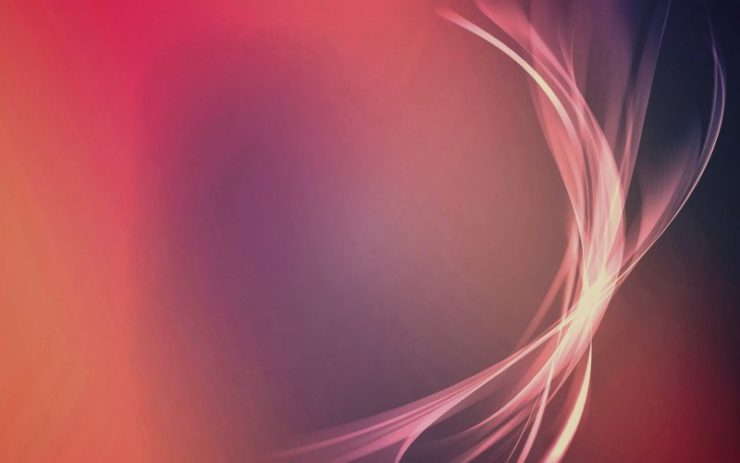
Микрофибра
Микрофибра — одно из синтетических волокон. Наиболее распространенные типы микроволокон, применяемых в фотофонах, изготавливаются из полиэстера. Фоны из микрофибры придают общий профессиональный вид. Этот материал легко складывается и делает фон переносным. Прочный, устойчивый к морщинам фон больше подходит для реалистичного изображения, напечатанного на нем.
Благодаря технологии печати высокой четкости фоны из микрофибры могут быть самых разных рисунков и дизайнов. Вы даже можете настроить фон из микрофибры в соответствии с вашими требованиями! По этой причине коллекции фонов из микрофибры всегда могут доставить удовольствие и выбор.
Фоны из микрофибры имеют более богатые стили и могут использоваться в большем количестве случаев. Он мягкий, прочный и безопасный для стирки. Его также можно легко чистить и хранить.
Вы всегда можете выбрать фон из микрофибры с тем или иным рисунком или дизайном, который подходит именно Вам. Идеально подходит для фотосъемки портретов, мероприятий, продуктов, видеопроизводства и т.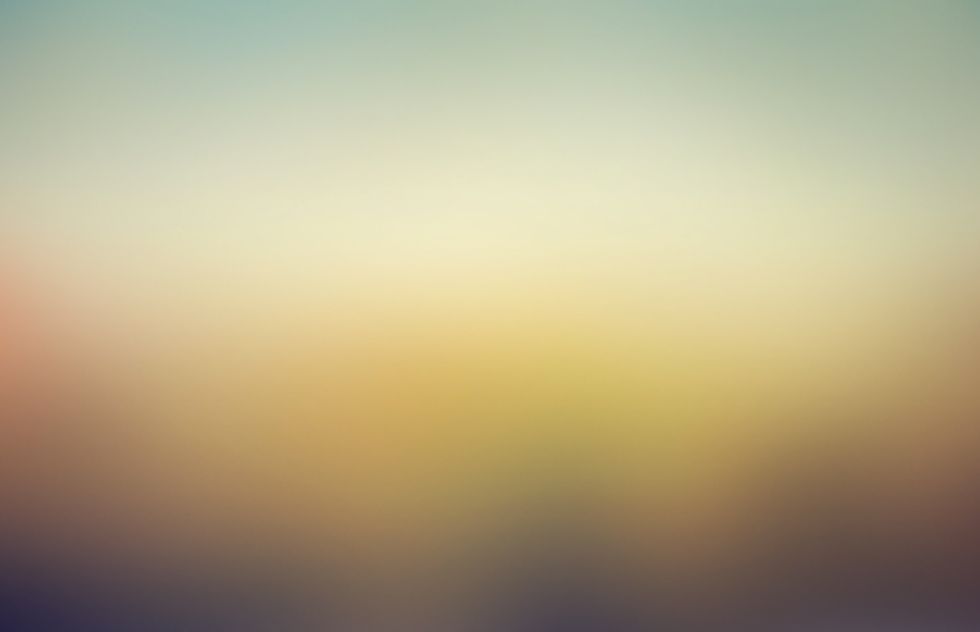 д.
д.
Муслин
Муслин, однотонный хлопок (100%), который прочный, легко стирается и не мнется. Как очень традиционный вариант, муслиновый фон всегда популярен среди фотографов
Муслиновые задники легкие и легко складываются, что делает их портативными. Замена бумажных фонов муслиновыми значительно снижает нагрузку на подготовку к фотографии, и вы можете взять их с собой в любое место.
Муслин придает фону общий профессиональный вид, предлагая при этом универсальность. Этот материал заслужил похвалу за то, что его легко красить, особенно окрашенные вручную.
Винил
Виниловый фон прочный и прочный. Благодаря этому материалу фон не мнется. Высококачественный виниловый фон обычно имеет уникальную матовую неотражающую поверхность, которая предотвращает появление бликов.
«Винил — это разновидность непористого пластика, который является гибким, блестящим и может быть прозрачным». Этот материал очень хорошо подходит для цифровой печати и обеспечивает яркие яркие цвета фона и ощущение классики и моды.
Еще одним большим преимуществом винилового фона является простота очистки. Благодаря простому протиранию слегка влажной губкой винил будет чистым и готовым к следующей съемке. Вот почему он работает для разбивания торта, драки с едой и многого другого.
Но помните, что винил ни в коем случае нельзя мыть водой или складывать! Вы можете сделать фон лежащим в шкафу или свернуть его и хранить в транспортной трубке из ПВХ.
Холст
Когда речь заходит о холсте, в первую очередь упоминается живопись. Эта ткань легко удерживает красители, краски и масла. Благодаря этому холст вполне пригоден для ручной росписи, не впитывая и не смазывая.
Холстовый задник, расписанный вручную, мягкий, гладкий и водостойкий, прослужит долго. Холст стал хорошим вариантом для фотосессий среди фона, и он всегда добавит творчества и улучшит вашу фотографию.
Резиновые коврики
Резиновый коврик (Floor Drop) прочный, устойчивый к морщинам и водонепроницаемый.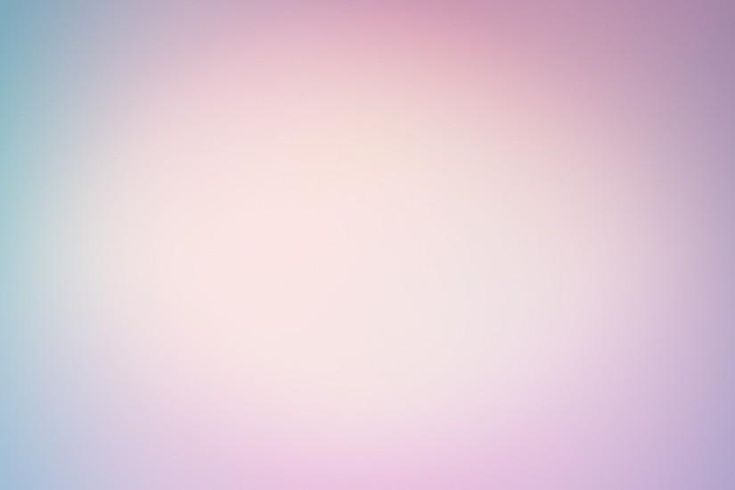 Он все чаще используется при съемке новорожденных, детей, домашних животных и фотографий продуктов. Например, когда вам нужно плавно смешать фон с полом, хорошим дополнением может стать напольный коврик.
Он все чаще используется при съемке новорожденных, детей, домашних животных и фотографий продуктов. Например, когда вам нужно плавно смешать фон с полом, хорошим дополнением может стать напольный коврик.
Кроме того, в большинстве случаев задник приходится раскладывать на полу, чтобы модель могла стоять и двигаться. Если ваш фон недостаточно длинный, хорошим помощником может стать резиновый коврик, который придаст дополнительный эффект вашим финальным работам.
Напольные коврики обычно печатаются с помощью цифровой печати и имеют небольшую толщину, что делает узоры высокой четкости и реалистичными. По нему удобно ходить и сворачивать, легко носить с собой и хранить. Размер обычно варьируется от 4 x 5 футов (1,2 × 1,5 м) до 5 × 8 футов (1,5 × 2,5 м).
Какой размер фонов выбрать
Сейчас вы планируете открыть или обновить свою студию или просто хотите провести мини-сессию у себя дома. Тем не менее, вы можете колебаться, какой размер фонов выбрать при заказе, который идеально соответствует вашим требованиям и стилю. Или вы просто не уверены, достаточно ли у вас места.
Или вы просто не уверены, достаточно ли у вас места.
Различные случаи означают изменение размера фона! Правильный выбор фона может не только соответствовать размеру ваших предметов и пространств, но и добавить индивидуальности и эстетических ощущений вашим сеансам.
Чтобы предугадать, какой размер лучше всего подойдет для вашей съемки, воспользуйтесь тремя принципами выбора размера фона:
- Размер вашей студии
- Размер объекта(ов)
- Диапазон размеров фонов
Размер вашей студии
При выборе размера фона важно сначала выяснить размер вашей студии. Размер фона должен подходить для вашей студии, чтобы он выглядел как практично, так и эстетично.
Вам необходимо измерить 3 основных параметра вашей студии: Глубина, Ширина и, самое главное, Высота потолка. Точное измерение этих трех факторов станет для вас основным и важным ориентиром при выборе размера фона. Здесь мы берем размеры, которые можно применять в наиболее распространенных случаях (например, снимки тела в полный рост) в качестве основы.
【Обратите внимание: следующие размеры являются наиболее экономичными рекомендациями. Если ваша студия/пространство достаточно большие, вы можете выбрать фон любого размера.】
Ограничение высоты потолка
Самым важным ограничением студии является высота потолка. Вам нужно подумать, достаточно ли высоты для установки фона при реализации потолочного освещения и света для волос, когда вы начинаете свою работу.
Прежде всего, чтобы установить свет над моделью (5,5-6,5 футов в высоту, когда он или она стоит), необходимо как минимум еще 4 фута над головой модели.
Подводя итог вышеизложенному, мы можем сделать вывод, что вам нужна высота потолка не менее 10-12 футов. При такой высоте потолка ваша студия может справиться с большинством обычных случаев, и это также означает, что ваши фоны могут применяться для снимков тела в полный рост, выстрелов в голову (фон выстрела в голову), снимков талии, снимков половинной длины 3/4 длины. портреты и т. д.
Измерение глубины
Перед выбором фона также необходимо точно измерить глубину. Вам нужно почти 1,5 фута — 3 фута (0,5 м — 0,9m) пространства между вашим объектом и фоном, чтобы поместить объект достаточно далеко от фона, чтобы он не отбрасывал тень и оставлял достаточно места для возможных украшений или оборудования.
Вам нужно почти 1,5 фута — 3 фута (0,5 м — 0,9m) пространства между вашим объектом и фоном, чтобы поместить объект достаточно далеко от фона, чтобы он не отбрасывал тень и оставлял достаточно места для возможных украшений или оборудования.
Иногда бывает необходимо, чтобы фоны лежали на полу. Ваша модель может лежать или сидеть на нем, а вы можете снимать с разных ракурсов. Или вы можете добавить некоторые украшения, и расширенная часть вашего фона может идеально слиться со всем фоном. Точное измерение может помочь вам выбрать правильную высоту фонов, которые вам нужны.
Или просто используйте резиновый коврик в тон фону! Наш резиновый напольный коврик имеет размер 4×5 футов (1,2×1,5 м) и 5×8 футов (1,5×2,5 м). Он вам всегда понадобится!
Пространство для вашего объекта
После измерения размера вашего пространства вам необходимо рассмотреть размер вашего объекта (ов) и ваших сеансов. Сколько человек вы будете стрелять? Как будут позировать ваши модели? Какие композиции и кадры вам нужны? Ответы на эти вопросы в конечном итоге определят ширину ваших фонов. Выяснить, что нужно вашему сеансу, всегда самый прямой способ помочь вам выбрать правильный размер фона.
Выяснить, что нужно вашему сеансу, всегда самый прямой способ помочь вам выбрать правильный размер фона.
Фоны Kate доступны в нескольких размерах — стандартная ширина 3 фута, 5 футов, 6,5 футов, 8 футов, 10 футов и 20 футов. Вы сможете снимать от больших до маленьких и все, что между ними. Кроме того, мы специализируемся на настройке даже большего размера в соответствии с вашими требованиями.
Например, для детей, портретов в голову (фон выстрела в голову), портретов в 3/4 длины вам потребуется не менее 5 футов ширины для фона, не менее 1 фута с обеих сторон, чтобы фон выходил за края. Таким образом, вам может понадобиться всего 7 футов для одного портрета. А если ваша модель должна лежать на полу или вы планируете семейные или праздничные сессии, вам понадобится больше ширины. Обычно ширина 10 футов является хорошим выбором.
Заключение:
Высота потолка и глубина студии —— (Определяет) —— Высота фона
Пространство для объекта(ов) —— (Определяет) —— Ширина фона
Помните:
Это всегда безопаснее заказывать слишком большой фон, а не слишком маленький, поскольку гораздо проще обрезать изображение, чем пытаться расширить фон в цифровом виде. Согласно упомянутому выше стандарту, 6,5 футов × 10 футов, 8 футов × 10 футов, 10 футов × 10 футов (ширина × высота) достаточно для большинства обычных сеансов.
Согласно упомянутому выше стандарту, 6,5 футов × 10 футов, 8 футов × 10 футов, 10 футов × 10 футов (ширина × высота) достаточно для большинства обычных сеансов.
Кроме того, мы специализируемся на изготовлении еще большего размера в соответствии с вашими требованиями. Размерный ряд не ограничен.
Диапазон размеров фонов Kate
Теперь вы можете выбрать нужный размер. Вот несколько примеров предметов или случаев, которые лучше всего подходят для определенного размера фона. (Только для справки) Пожалуйста, прочитайте руководство ниже:
(Обратите внимание: все размеры фона отображаются как «ширина x высота», 1 фут ≈ 0,3 м)
3 фута (Ш) x 5 футов (В) (1 м x 1,5 м) / 5 футов (Ш) x 3 фута (В) (1,5 м x 1 м) — наименьший размер, рекомендуемый для начала, для плотных выстрелов в голову, который может быть идеальным фоном для выстрела в голову. Это также можно использовать для новорожденных или детей, домашних животных, мелких товаров.
5 футов (Ш) x 5 футов (В) (1,5 м x 1,5 м) – для детей, портретов в длину и 3/4 длины; Он также идеально подходит для фотографов, которые работают в узких местах или в небольшой домашней студии.
5 футов (Ш) x 7 футов (В) (1,5 м x 2,2 м) / 7 футов (Ш) x 5 футов (В) (2,2 м x 1,5 м) — идеально подходит для портретов и портретов не в полный рост; 7 футов (H) для позы стоя и 5 футов (H) для позы без стояния. 1-2 человека.
6,5 футов (Ш) x 10 футов (В) (2 м x 3 м) / 10 футов (Ш) x 6,5 футов (В) (3 м x 2 м) — этот размер подходит для одиночных портретов в полный рост и других случаев, когда мы упомянутый выше, но все же не оптимальный размер.
8 футов (Ш) x 8 футов (В) (2,4 м x 2,4 м) / 8,2 фута (Ш) x 8,2 фута (В) (2,5 м x 2,5 м). предоставьте дополнительное пространство для перемещения вашей модели (моделей) и больше места для постредактирования в Photoshop.
8 футов (Ш) x 10 футов (В) (2,4 м x 3 м) / 10 футов (Ш) x 8 футов (В) (3 м x 2,4 м). детей к семейным портретам; Этот размер фона универсален! 2-4 человека.
10 футов (Ш) x 10 футов (В) (3 м x 3 м) — этот размер идеально подходит для съемки большинства портретов в полный рост и групповых портретов. Его можно найти в профессиональных студиях!
Его можно найти в профессиональных студиях!
10 футов (Ш) x 20 футов (В) / 20 футов (Ш) x 10 футов (В) (3 м x 6 м / 6 м x 3 м) — Большой размер!
Нестандартный размер – По вашим требованиям, пожалуйста, свяжитесь с нами.
Обратите внимание: Зад большего размера всегда может делать то же, что и меньший размер, но не наоборот! Все приведенные выше размеры приведены только для справки.
Спустя столетия фоны превратились во множество стилей и типов. Нет никакого смысла ограничивать себя только несколькими фонами, когда сейчас доступно так много хороших вариантов.
Различные фоны по-разному влияют на вашу фотографию. Будет лучше, если вы разовьете хороший инстинкт выбора фонов. Даже если это обычно зависит от ваших клиентов и динамики, которую вы хотите создать, существует бесчисленное множество цветов, узоров, типов и стилей.
В этой части мы в основном разделим типы фона на 5 категорий, и вы получите больше информации о каждой из них.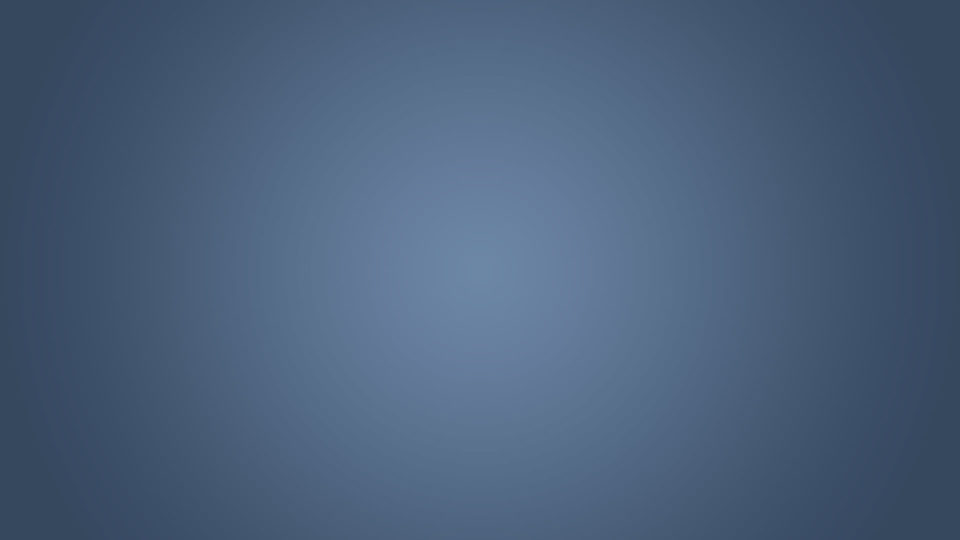
Печатные фоны для фотосъемки
Чтобы начать сеанс в вашей студии, печатные фоны всегда играют роль основного оборудования во время сеансов. Как основной тип среди различных видов фонов, печатные фоны для фотографий могут быть разных дизайнов и материалов. Он может включать почти все дизайны, которые могут делать другие типы фонов, с высокой четкостью и технологией печати реалистичных изображений. Вот список для справки:
| Классические фоны | Фестиваль и юбилей | Другие |
|---|---|---|
| Абстрактные текстурированные фоны | Фон на День святого Валентина | Тематические фоны |
| Однотонные фоны | Пасхальные фоны | Времена года Фоны |
| Цветочные фоны | Новогодние фоны | Классификация фотографий+ |
| Боке Фон | День Святого Патрика Фоны | Изобразительное искусство |
| Деревянный фон | Обратно в школу фонов | . .. .. |
| Кирпичный фон | День матери и День отца | |
| Фон леса/джунглей | Фоны для Хэллоуина | |
| Дверной и оконный фон | Рождественские фоны | |
| Архитектурные фоны | Фоны на День Благодарения | |
| … | … |
Праздничная тематика, абстрактная текстура или сезонные стили — вы всегда можете найти печатный фон, соответствующий вашим требованиям. Все зависит от вашей модели и личности, которую вы хотите создать. Печатные фоны дадут вам невероятную творческую свободу! У них есть несколько вариантов, и их лучше всего использовать для любых сессий в соответствии с вашими требованиями.
Однотонный фон
Однотонный фон — хороший вариант, если вы пытаетесь создать классический вид для фотопортретов. Вы всегда можете найти однотонные фоны в профессиональных студиях и коммерческой фотографии. Он отлично подходит для серьезных портретов и печатной рекламы.
Он отлично подходит для серьезных портретов и печатной рекламы.
Легкий стиль однотонных фонов может сделать ваши работы простыми и выдавить вашу модель, поэтому вы можете сосредоточиться исключительно на модели и добиться классных результатов. Нейтральные цвета делают живые, модные или гламурные картины без перерывов. Внимание зрителя будет приковано только к деталям предмета и прочувствовано эмоций, переданных фотографией.
Однотонные фоны могут быть разных цветов. Варианты начинаются от базовых, таких как белый, серый и черный, до экзотически красивых. Тем не менее, вам нужно хорошее знание теории цвета, композиции и использования света, если вы хотите делать красивые работы с однотонными фонами.
Фоны с ручной росписью
Фоны с ручной росписью в основном изготавливаются из холста, так как красители, краски и масла легко удерживаются на этой ткани. Нарисованные вручную фоны могут создать художественную фотографию. Эти фоны великолепны и предлагают поп-чувства для ваших сессий.
Ручная роспись придает фону уникальную текстуру и уникальные узоры. Если вы хотите добиться особых визуальных эффектов или добавить художественности своим работам, вы можете выбрать этот фон или даже заказать уникальные картины в соответствии с вашими требованиями. Соответственно, раскрашенный вручную холст относительно более экспансивный, чем обычные фоны.
Складной фон
Складной фон — более портативный и удобный вариант для съемки. Благодаря складным задникам ваша съемка не будет ограничена местоположением и размером пространства, независимо от того, находитесь ли вы на улице или в вашей студии. Складной фон очень удобен благодаря своим двум эксклюзивным функциям: «Обе стороны» и «Складной».
Складной задник обычно имеет разные фоны с каждой стороны, что означает двусторонний дизайн. И это даст больше вдохновения и творческой свободы вашей фотографии. Во-вторых, складной задник — идеальный вариант как для выездных съемок, так и для небольших студий, так как они легко складываются и имеют небольшой вес. Вы можете сложить его в компактный круг для транспортировки.
Вы можете сложить его в компактный круг для транспортировки.
Складной задник всегда может создать художественную среду в любом месте, он удобен для выездных хедшотов и фото в три четверти тела.
Индивидуальная служба
Индивидуальный фон всегда означает индивидуальность и требования. Если вы четко представляете свои сеансы и то, что хотите выразить с помощью своих фотографий, вы можете настроить фоны. Ваши проекты и требования всегда будут реализованы профессиональными дизайнерами фона. Они могут предоставить экспертные предложения и практическую поддержку для вашего индивидуального дизайна.
Независимо от того, какие фоны вы хотите, пользовательские фоны помогут вам это сделать! И вы добьетесь уникальных результатов и потрясающих впечатлений!
Возможно, вы уже сделали свой выбор или даже получили свои фоны. Вы готовы попробовать их? Чтобы начать установку фонов, вам всегда потребуется установить систему подставок для фонов .
Существуют спецификации по установке и размещению фотофонов в разных местах. Независимо от того, работаете ли вы в своей студии или нет, штативная система повысит эффективность вашей работы и поможет максимально использовать фоны. Было бы полезно создать стабильный и долговечный набор, который поможет вам легко заменить или настроить фоны в соответствии с вашими требованиями.
Независимо от того, работаете ли вы в своей студии или нет, штативная система повысит эффективность вашей работы и поможет максимально использовать фоны. Было бы полезно создать стабильный и долговечный набор, который поможет вам легко заменить или настроить фоны в соответствии с вашими требованиями.
Ниже представлена общая система подставки для фона:
- Материал: алюминиевые сплавы, ABS
- Особенности: Прочный, стабильный, легкий, портативный, простой в сборке и хранении, что делает его идеальным для съемки как в помещении, так и на улице.
- Телескопические секции поперечины можно удлинить или сложить до нужной длины.
- Вертикальные секции могут выдвигаться на нужную вам высоту.
- Основания из АБС-пластика повышают устойчивость всей системы, позволяя использовать фоны различных типов и размеров.
(Обратите внимание: прежде чем приступить к работе, подумайте о своем местонахождении.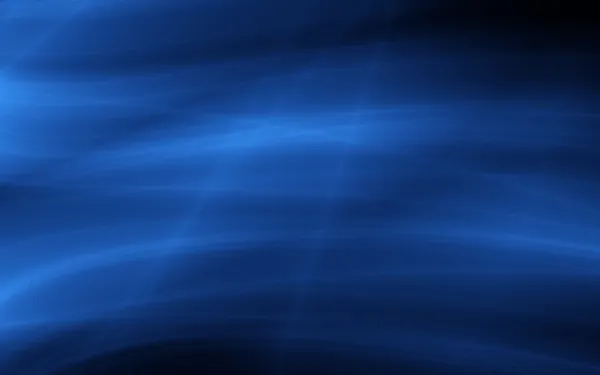 Подробности см. в главе 3 , чтобы убедиться, что имеется достаточно места для установки подставки для фона.)
Подробности см. в главе 3 , чтобы убедиться, что имеется достаточно места для установки подставки для фона.)
Основные компоненты должны включать:
- 2 выделенных опорные стойки / 2 комплекта стоек
- 2 телескопические секции поперечины (с крючками/кнопками на концах)
- 2 основания
- Чемодан/сумка
Установка системы фоновой подставки
Следующий документ содержит пошаговые инструкции по установке фоновой системы подставки.
Шаг 1: Установите одну из стоек на основание.
Шаг 2: Вставьте одну стойку поверх оснований и затяните ручку.
Шаг 3: Ослабьте винт, зафиксированный на соединениях стойки, чтобы позволить секциям стойки свободно двигаться. Поднимите и опустите стойку подставки на нужную высоту, а затем затяните винты, удерживающие секции на месте. Повторите шаги с 1 по 3 для другой опорной стойки.
Шаг 4: Соедините две секции одной перекладины и затяните всю перекладину.
Шаг 5: Ослабьте винты, закрепленные на обоих концах, чтобы поперечина могла свободно вытягиваться и втягиваться. Вытяните его, пока не получите нужную длину, а затем затяните винт.
Шаг 6: Поместите собранную перекладину на верхнюю часть стоек, снимите ручку на конце перекладины, пропустите штифт на конце через перекладину и привинтите его, убедившись, что он затянут.
Повторите шаг 6, чтобы закрепить другой конец перекладины на вершине другой стойки.
(В этот момент опорная стойка может стоять самостоятельно на нужной вам высоте и ширине.)
Шаг 7: Повторите шаги 4-6, возьмите другую перекладину такой же длины, как и внизу стойка.
Шаг 8: Наденьте фон. Если кармана нет, вам понадобятся зажимы для фона, чтобы зафиксировать фон на системе опорных стоек. Если в верхней части фона есть карман, просто поместите перекладину внутрь и продолжайте продевать ее до шага 6, чтобы вы могли повесить фон на верхнюю часть подставки.
Теперь ваш фон настроен и готов к использованию.
После настройки системы фоновой подставки теперь вы можете закрепить на ней свои удивительные фоны и начать фотографировать. Но, пожалуйста, помните, что неправильные действия могут нанести вред вашему фону. Мы предполагаем, что некоторые необходимые аксессуары помогут вам.
Используйте зажимы или зажимы для фона
Если в верхней части вашего фона нет кармана, это означает, что вы не можете напрямую закрепить фон на подставке без аксессуаров. Или, если вам нужно начать свои сеансы в небольшом пространстве или на месте, что означает, что ваше оборудование должно гибко использоваться в соответствии с требованиями, вот хороший помощник для вас, который всегда может работать как шарм. Это—— Зажимы для фона!
Вот два классических типа для вашего сведения:
Зажимы для фона
Зажимы для фона чрезвычайно полезны для позиционирования и фиксации фона. Они состоят из металлических зажимов и нейлоновой веревки, армированной защитой от окружающей среды. Они маленькие, но прочные. Они могут поддерживать любой размер тканевых фонов.
Они маленькие, но прочные. Они могут поддерживать любой размер тканевых фонов.
Каждый стальной пружинный зажим легкий, но прочный. Они небольшие, но эффективные, с высокой прочностью. Когда вы используете зажимы для фона, вам всегда понадобится их набор, например, 6 или 12 штук. Только один или два не могут работать очень хорошо.
Зажимы для фона
Зажим для фона изготовлен из стали и резины. Он больше зажима и может зажимать более толстые и тяжелые предметы или фоны большого размера. Он может надежно удерживать ваши капли на месте.
Обладает высокой прочностью и хорошей эластичностью. Края зажимов обернуты мягкой резиной, что позволяет не повредить фон. Зажимы для фона удобны и быстры, вам нужно всего один или два за раз, чтобы установить фон. Однако он не такой гибкий, как зажимы.
Как использовать
1. Просто привяжите их к одной стойке подставки для задника, закрепите сбоку задника, а затем потяните за веревку, чтобы закрепить фон.
2. Используйте зажимы, чтобы держать фон прямо, чтобы избежать складок, когда вы устанавливаете или заменяете фон во время сеансов.
3. Установите зажимы в нижней части подставки так, чтобы фон располагался почти параллельно земле.
4. Отрегулируйте зажимы в соответствии с условиями на месте и прикрепите их к подставке или в другом месте.
Без правильного ухода фоны могут не прослужить долго. Поэтому очень важно знать, как правильно хранить и чистить.
Некоторые фоны можно стирать в машине, некоторые требуют только чистки губкой, а третьи являются одноразовыми. Некоторые из них можно сложить, а некоторые необходимо свернуть или сложить для хранения. Различные типы фонов требуют различных методов ухода.
В качестве последней, но не менее важной части знания фонов, этот раздел поможет вам правильно чистить и хранить различные типы фонов.
(Следующие инструкции являются общим стандартом и предназначены только для справки. Вы все равно должны следовать инструкциям по уходу за конкретным продуктом. )
)
Общие принципы обслуживания
Хранить в чистом и сухом месте
Проверить условия хранения место для вопросов влажности. Фоны, хранящиеся и используемые во влажной среде, будут поглощать влагу, что может привести к образованию складок на материале, а рост бактерий может полностью разрушить поверхность. Кроме того, солнечный свет может выцветать на фоне. Вам также необходимо проверить температуру в помещении и не позволять тканевым задникам сдавливаться какой-либо внешней силой.
Регулярная очистка фона
Регулярная очистка действительно важна. В противном случае частое использование без своевременной очистки приведет к появлению трудноудаляемых пятен. Однако регулярная уборка никогда не означает чрезмерную уборку. Использование неправильных чистящих растворов в соответствии с конкретными инструкциями по уходу разрушит ваши фоны.
Используйте специальные ленты или зажимы.
Не используйте обычные ленты или зажимы для подвешивания или фиксации фонов. Они могут повредить ваши фоны
Они могут повредить ваши фоны
Избегайте ходить в обуви
Если нет требований, вы должны стараться не ходить по фону в обуви (кроме моделей). Почистите обувь или подумайте о прогулке по фону. При необходимости мы рекомендуем съемные бахилы, которые можно использовать повторно, или приобретите резиновый коврик, чтобы он подходил к вашему фону.
Положите фоны в сушилку на слабом огне.
Некоторые типы тканевых фонов можно сушить в сушилке, как указано на этикетках по уходу. Пожалуйста, включите сушилку на низкую температуру и следуйте инструкциям на этикетках по уходу за фоном, чтобы выбрать настройки. Сушите шторы примерно 20-30 минут.
Используйте холодный утюг или отпариватель
Обратите внимание на температуру глажения с паром. Тепло утюга может повредить фон. При необходимости вы можете выбрать [ручной отпариватель для обработки складок паром или холодным утюгом медленно над фоном, который не должен длиться слишком долго.
Поддержание вентиляции в помещении
Независимо от того, используете ли вы фон в своей студии или на выезде, мы рекомендуем открывать вентиляционные отверстия или окна перед работой, чтобы предотвратить рост пыли и плесени. Это не только полезно для вашего здоровья, но и позволяет содержать фон в чистоте и порядке.
Это не только полезно для вашего здоровья, но и позволяет содержать фон в чистоте и порядке.
Дополнительные советы по очистке и хранению находятся в разработке!
Вещи, которые могут вам понадобиться
Если вы только что получили свой первый фон, вот несколько общих советов, которые помогут вам получить наилучшие впечатления от нового фона.
Специальные насадки
(в зависимости от материала фона)[Бумажные фоны]
Советы по уборке
В отличие от других задников из ткани, бумажный материал имеет свою уникальность. Он не является ни водонепроницаемым, ни устойчивым к морщинам, что означает, что его нельзя мыть или чистить, если на нем есть морщины или царапины. Вы можете смахнуть пыль или пятна или просто оторвать грязные части. Ведь он не такой прочный для своего материала.
Наконечники для хранения
Хранить вертикально с трубками и настенными креплениями. Рекомендуемый способ — хранить рулоны фона вертикально. Вы можете использовать специальные трубки и настенные крепления. Они не только сэкономят место, но и предотвратят повреждение влагой и предотвратят выцветание окрашенной поверхности.
Вы можете использовать специальные трубки и настенные крепления. Они не только сэкономят место, но и предотвратят повреждение влагой и предотвратят выцветание окрашенной поверхности.
[Тканевые фоны]
Различные типы тканей требуют различных методов очистки. И вы должны обратить внимание на этикетки по уходу на своих фонах, прежде чем решать, как их чистить.
Обратите внимание: стирайте фон в соответствии с указаниями на этикетке по уходу
[Микрофибра, муслин]
Советы по очистке
Вы можете руководствоваться общими принципами при работе с этими двумя средствами. Большинство из них можно стирать, если на этикетках по уходу за фоном нет других специальных указаний. Но учтите, что отсутствие чистки в течение длительного времени может привести к образованию стойких пятен или даже плесени на фоне. Никогда не используйте сильные отбеливатели для цветных, которые могут их повредить.
Советы для магазина
Эти фоны можно сложить или запечатать для хранения, вы можете хранить их в шкафу или повесить и поставить на подставку.
[Виниловый фон]
Насадки для очистки
Не промывать водой! Виниловый фон ни в коем случае нельзя мыть водой, ни в «ручной», ни в «машинной». Мытье водой в конечном итоге разрушит винил. Вы можете использовать слегка влажную губку для обработки окрашенного участка. Только при необходимости можно аккуратно расправить задник или подвесить его и с помощью ручного отпаривателя как можно быстрее поддерживать СЗАДИ задника при минимальной температуре. (Обратите внимание: никогда не гладьте винил! Тепло утюга может разрушить поверхность.)
Советы для магазина
Вы можете положить фон в шкаф или свернуть его. Благодаря материалу, который предотвращает появление складок, виниловый фон можно легко свернуть, но помните, что его НИКОГДА НЕ СКЛАДЫВАТЬ! Например, вы можете хранить свой винил в оригинальной транспортировочной тубе из ПВХ и стоять в вертикальном положении с держателем рулона у стены, что поможет сохранить ваши фоны чистыми и без складок.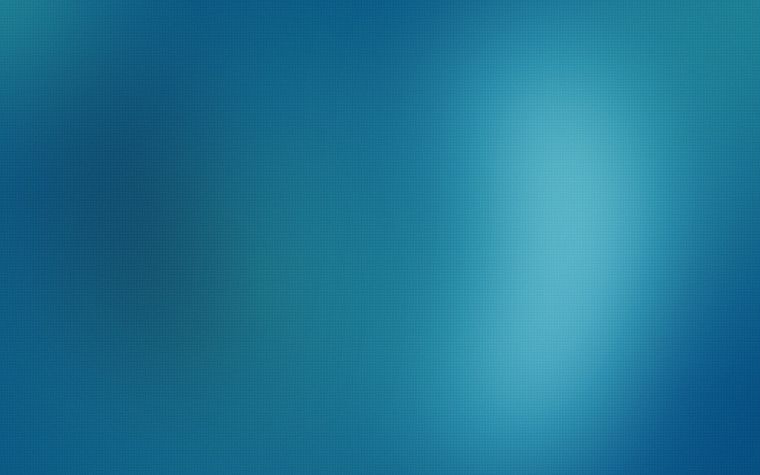
Особые советы: уберите морщины с фона
Долгосрочное использование, складывание на некоторое время или отсутствие ухода иногда могут привести к неизбежному сморщиванию фонов.
Вот несколько простых способов разгладить морщины!
Повесьте фон, чтобы убрать морщины
Если вы не хотите стирать фон каждый раз, когда на нем появляются морщины, лучше повесить фон, чтобы убрать морщины. Используйте [распылитель] (можно наполнить прохладной водой), чтобы сбрызнуть морщины, пока они не станут влажными. Вода из брызг разгладит морщины. Кроме того, вы можете выбрать [ручной отпариватель] для обработки складок паром (низкая температура).
Подставки и зажимы — хорошие помощники
Подставка и зажимы — хороший выбор, который поможет сохранить фон ровным и предотвратит образование морщин или вмятин на нем.
Старайтесь избегать частого глажения
Обратите внимание на температуру глажения с паром. Жара может повредить фон. При необходимости установите низкую температуру, чтобы убрать морщины. Медленно проглаживайте морщины утюгом, и это не должно длиться слишком долго.
При необходимости установите низкую температуру, чтобы убрать морщины. Медленно проглаживайте морщины утюгом, и это не должно длиться слишком долго.
Дать фону высохнуть на воздухе
После очистки задника или удаления складок рекомендуется повесить задник и дать ему высохнуть естественным путем, если есть достаточно времени. Эта операция поможет равномерно высушить фон и убрать оставшиеся морщины. Может потребоваться 24 часа.
Если вы хотите высушить фоны с помощью сушилки, не забудьте установить сушилку на слабый нагрев. Высушите примерно 20 минут, а затем повесьте.
Теперь вы должны знать, как правильно выбрать фон для фотосъемки. Но, пожалуйста, будьте творческими и непредубежденными при принятии решения. Есть принципы в фотографии, но никогда не будет правил в творчестве!
Выбирая фоны для фотосъемки, которые вам нравятся, делайте фотографии и пробуйте разные наборы. Универсальный фон всегда может вас удивить и сделать ваши фотографии яркими!
Надеюсь, вам понравится фотосъемка!
EverydayCo.
 Прочные виниловые плоские фоны и фоны для фотосъемки – Everydayco
Прочные виниловые плоские фоны и фоны для фотосъемки – EverydaycoСовершайте покупки с нашими любимыми друзьями!
ПРОСТЫЕ ЦВЕТНЫЕ ФОНЫ
МРАМОРНЫЕ ФОНЫ
РОЗОВЫЕ ФОНЫ
ПЛИТОЧНЫЕ ФОНЫ
ПРОЗРАЧНЫЕ АКРИЛОВЫЕ СТОЙКИ
КАМЕННЫЙ РЕКВИЗИТ ДЛЯ ФОТОГРАФИИ
ФОТОГРАФИЯ РЕКВИЗИТ
ПРОЗРАЧНЫЙ АКРИЛОВЫЙ ПОДДОН
Пусть клиенты говорят за нас
из 416 отзывовНакладки на спину
У меня около 10 однотонных накладок на спину, и мне нравится каждая.
Легко использовать и чистить!
Екатерина Прахова
Фон для фотосъемки «Розовые цветы»
27.09.2022
Отличное качество
Высококачественный фон для фотосессий продукции.
Connee
Цвет слоновой кости Художник Фотофон
25.09.2022
Отлично!!
Украсьте фотографии своих товаров с помощью этих высококачественных фонов !!
Connee
Poake Photography Facdrop
25.09.2022
Lilly Clear Acryl Riger
Teya Barnett
Lilly Clear Acryl Riger
1000./29/2022
ТРЕЙТА БЕЗОПАСНО
I На самом деле не на самом деле не на самом деле не на самом деле не на самом деле не на самом деле я не на самом деле не на самом деле не на самом деле
I На самом деле не на самом деле не на самом деле не на самом деле
I На самом деле не на самом деле не на самом деле не на самом деле
I На самом деле не на самом деле я не еще не использовал лоток, но отзыв 5/5 касается того, насколько чистым и красивым выглядит лоток, а также за то, что персонал службы поддержки помог мне решить некоторые проблемы с моим заказом.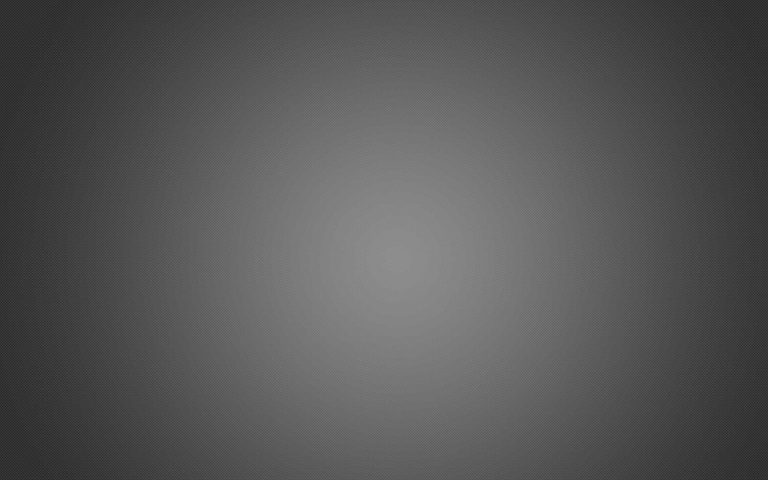
Kyle Pfeffer
PRESALE — Clear Acrylic Splash Photography Tray
08/24/2022
Plain White Photography Backdrop
Teya Barnett
Plain White Photography Backdrop
08/23/2022
LOVE LOVE LOVE
Один из лучших простых белых фонов, которые я когда-либо встречал. Действительно всплывают мои электронные фотографии!
Кьяра Костелло
Обычный белый фон для фотосъемки
22.08.2022
Удивительное качество
Я заказал 4 разных фона, и все они отличного качества! Не похоже, что они будут мяться или что-то в этом роде. Также люблю все причудливые узоры. Я чувствую, что буду больше выделяться своим контентом! Обязательно закажу еще.
ЭШЛИ ЧАРЛЬЗ
Фон для фотосъемки в бело-розовые шашки
21.08.2022
Возвращение за добавкой
Во-первых, обслуживание клиентов было отличным. Мой фон задержали на 3 недели на таможне, и они изучили ситуацию для меня и отправили письмо по электронной почте. Потрясающий! Теперь фон абсолютно прекрасен. Я сразу начал фотографировать продукты, и фон поднял мои фотографии на новый уровень. Мои фотографии выглядят так, как будто они были сделаны в студии профессионалом. Фон реалистичный, гибкий и с ним легко работать. Мне нравится, что я могу использовать различные вещества (мед, фрукты, воду и т. д.) на фоне и просто протирать его, когда закончу. Я вернусь еще!!
Потрясающий! Теперь фон абсолютно прекрасен. Я сразу начал фотографировать продукты, и фон поднял мои фотографии на новый уровень. Мои фотографии выглядят так, как будто они были сделаны в студии профессионалом. Фон реалистичный, гибкий и с ним легко работать. Мне нравится, что я могу использовать различные вещества (мед, фрукты, воду и т. д.) на фоне и просто протирать его, когда закончу. Я вернусь еще!!
Deitria Hodo
Фотофон The Beauty Room
21.08.2022
Love it
Нравится цвет и простота очистки после каждого использования.
Briana Henderson
Фона бетонной фотографии
30.07.2022
Pink Sand Swirls Photography Facdrop
Marie Saffioti
Pink Swirls Photography Facdrop
07/15/2022
Love Love.
Очень качественный фон!! Этот оттенок зеленого был именно тем, что я искал!! Доставка была очень быстрой!! Фон был тщательно упакован и прибыл из международной доставки в отличном состоянии!! Обязательно планирую в ближайшем будущем приобретать еще продукцию этой фирмы!
Дженнифер
Зеленый фон Лонг-Айленда
12. 07.2022
07.2022
Фаворит!
Этот розовый мой любимый!
Тони
Фон для фотосъемки с розовой помадой
12.07.2022
Отличное качество и простота в использовании
Этот продукт оказался намного лучшего качества, чем ожидалось, и очень прост в использовании.
Мелисса Флеминг
Мятно-зеленая Ария Радужная арка с основанием
04.07.2022
Отличные фоны
Фоны Love Everyday — все, что я заказал, были великолепны
Шарлотта Черч
Заземленный фон для фотосъемки
19.06.2022
Присоединяйтесь к Клубу Everyday Co!
Будьте в курсе новых выпусков, рекламных акций и многое другое.
Расскажите историю своего бренда с помощью изображений.
Посмотреть продукты
★ Judge.me Отзывы
Спинка
У меня около 10 однотонных фоновых капель, и мне нравится каждый.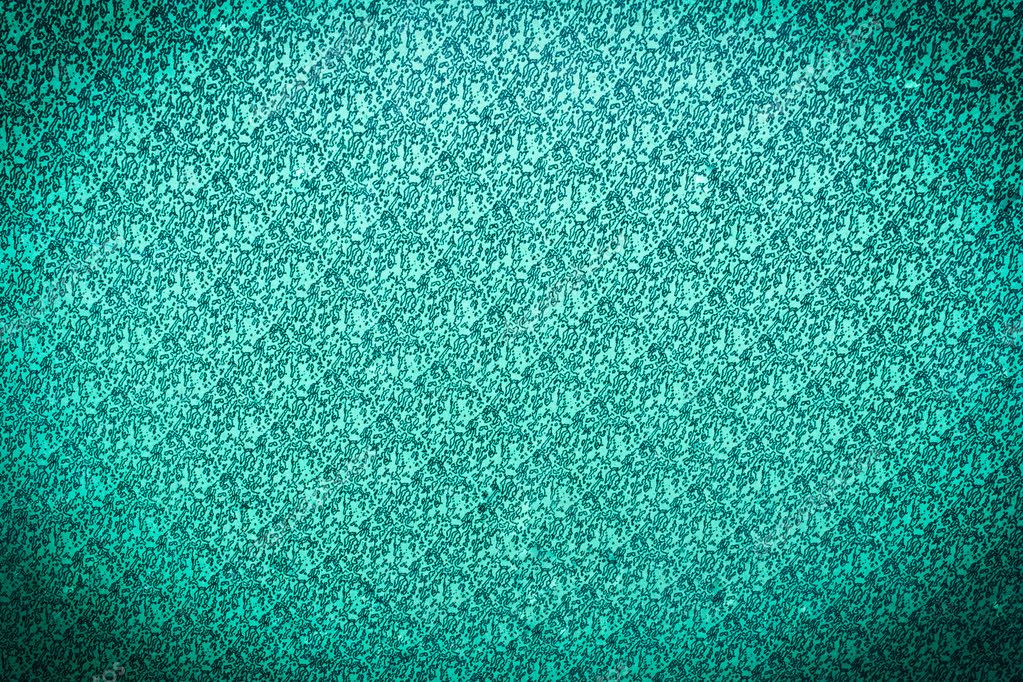
Легко использовать и чистить!
Отличное качество
Высококачественный фон идеально подходит для фотосессий продукции.
Отлично!!
Украсьте фотографии своих товаров с помощью этих высококачественных фонов!
Lilly Clear Acrylic Riser
Красивый лоток
Мне еще не приходилось пользоваться лотком, но оценка 5/5 касается того, насколько чистым и красивым выглядит лоток, а также поддержки. Персонал за помощь в решении некоторых проблем с моим заказом.
123
Фотофоны своими руками | Сделайте свой собственный фон для фотосъемки
youtube.com/embed/de2Oeifkec8?feature=oembed&autoplay=1;base64,PGJvZHkgc3R5bGU9J3dpZHRoOjEwMCU7aGVpZ2h0OjEwMCU7bWFyZ2luOjA7cGFkZGluZzowO2JhY2tncm91bmQ6dXJsKGh0dHBzOi8vaW1nLnlvdXR1YmUuY29tL3ZpL2RlMk9laWZrZWM4LzAuanBnKSBjZW50ZXIvMTAwJSBuby1yZXBlYXQnPjxzdHlsZT5ib2R5ey0tYnRuQmFja2dyb3VuZDpyZ2JhKDAsMCwwLC42NSk7fWJvZHk6aG92ZXJ7LS1idG5CYWNrZ3JvdW5kOnJnYmEoMCwwLDApO2N1cnNvcjpwb2ludGVyO30jcGxheUJ0bntkaXNwbGF5OmZsZXg7YWxpZ24taXRlbXM6Y2VudGVyO2p1c3RpZnktY29udGVudDpjZW50ZXI7Y2xlYXI6Ym90aDt3aWR0aDoxMDBweDtoZWlnaHQ6NzBweDtsaW5lLWhlaWdodDo3MHB4O2ZvbnQtc2l6ZTo0NXB4O2JhY2tncm91bmQ6dmFyKC0tYnRuQmFja2dyb3VuZCk7dGV4dC1hbGlnbjpjZW50ZXI7Y29sb3I6I2ZmZjtib3JkZXItcmFkaXVzOjE4cHg7dmVydGljYWwtYWxpZ246bWlkZGxlO3Bvc2l0aW9uOmFic29sdXRlO3RvcDo1MCU7bGVmdDo1MCU7bWFyZ2luLWxlZnQ6LTUwcHg7bWFyZ2luLXRvcDotMzVweH0jcGxheUFycm93e3dpZHRoOjA7aGVpZ2h0OjA7Ym9yZGVyLXRvcDoxNXB4IHNvbGlkIHRyYW5zcGFyZW50O2JvcmRlci1ib3R0b206MTVweCBzb2xpZCB0cmFuc3BhcmVudDtib3JkZXItbGVmdDoyNXB4IHNvbGlkICNmZmY7fTwvc3R5bGU+PGRpdiBpZD0ncGxheUJ0bic+PGRpdiBpZD0ncGxheUFycm93Jz48L2Rpdj48L2Rpdj48c2NyaXB0PmRvY3VtZW50LmJvZHkuYWRkRXZlbnRMaXN0ZW5lcignY2xpY2snLCBmdW5jdGlvbigpe3dpbmRvdy5wYXJlbnQucG9zdE1lc3NhZ2Uoe2FjdGlvbjogJ3BsYXlCdG5DbGlja2VkJ30sICcqJyk7fSk7PC9zY3JpcHQ+PC9ib2R5Pg==»>Перейти к:
БЕСПЛАТНАЯ записная книжка по освещению
Загрузите бесплатную 30-страничную электронную книгу, в которой рассказывается о моих способах настройки освещения за более чем 25-летний опыт работы профессиональным фотографом.
Получите БЕСПЛАТНО записную книжку по освещению
Фотофоны являются ключевой частью любого изображения — они могут сделать или испортить вашу фотографию. Выбор лучшего материала для фона имеет решающее значение, но знать, какой из них использовать, может быть непросто.
Чтобы помочь вам максимально эффективно использовать изображение, я выделил несколько ключевых моментов, которые следует учитывать при выборе фона, и включил два фотофона своими руками, которые вы можете легко сделать.
Какой фон лучше всего подходит для фотографии?
Независимо от того, фотографируете ли вы людей или товары, вы можете выбрать любой из множества фонов для фотосъемки. От простых цветов до пятнистого холста — нет предела возможностям. Различные типы фона включают бумагу, ткани, такие как муслин или холст, листы МДФ, всплывающие фоны или бухты (циклорамы), и это лишь некоторые из них.
Типы студийных задников
1. Ткань – холст и муслин
Модный снимок, сделанный с использованием холщового задника, сделанного своими руками.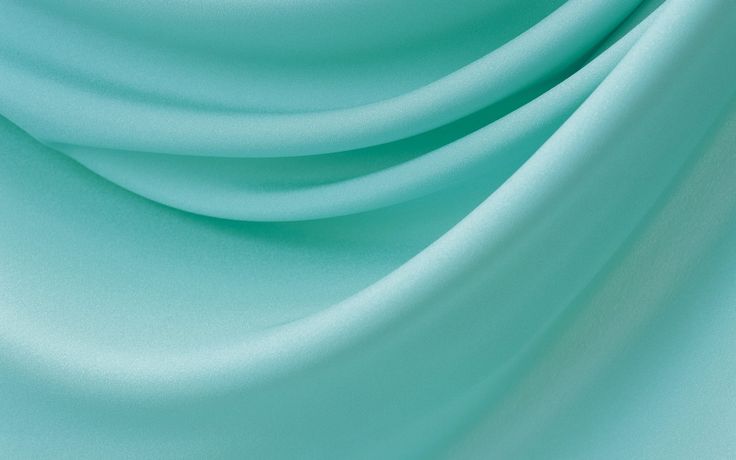
Тканевые фоны, такие как холст или муслин, популярны благодаря своему разнообразию и портативности. Холстовые фоны, как правило, более громоздкие и тяжелые, чем муслиновые, но могут предложить большую глубину и цвет (позже я расскажу, как сделать свой собственный холст). Муслиновые фоны изготавливаются из хлопка и, как следствие, легче холста, хотя и бывают разных стилей.
2. Рулоны бумаги
Портретное изображение с наших уроков портрета, сделанное с использованием бумажного фона.
БЕСПЛАТНАЯ записная книжка по освещению
Загрузите бесплатную 30-страничную электронную книгу, в которой рассказывается о моих способах настройки освещения за более чем 25-летний опыт работы профессиональным фотографом.
Получите блокнот для освещения БЕСПЛАТНО
Бумажные рулоны бывают различной ширины и разных цветов. Преимуществом бумажных рулонов является разнообразие и доступность, но их может быть сложно хранить. Еще одним недостатком бумажных рулонов является то, что они очень легко мнутся, что может быть видно на ваших изображениях. Они также не очень портативны.
Они также не очень портативны.
3. Деревянные доски
Продукт, снятый с использованием различных типов деревянных досок для формирования базовой поверхности.
Я часто использую деревянные доски для фотосъемки продуктов — вы увидите, как они используются в нашем живом шоу виски, а также на ряде уроков фуд-фотографии. Вы можете найти большое разнообразие деревянных досок, и они могут быть довольно дешевыми. Вы можете использовать старые столешницы в качестве досок, и вы можете легко найти предметы с настоящим характером на рынках секонд-хенда или в антикварных магазинах. Если вы ищете более творческий и индивидуальный вид, вы даже можете сделать свои собственные доски (я покажу вам, как позже в этом посте).
4. Доски Duo
Доски Duo – почти 40 различных фонов для фотосъемки еды с антибликовым покрытием на выбор
Эти доски идеально подходят для фотосъемки еды. Когда-то эти фоны раскрашивались вручную опытными художниками для использования в фотостудиях. В настоящее время эти двусторонние фотофоны помогают в создании изображений профессионального уровня для коммерческих фотографов, а также для малого бизнеса и влиятельных лиц, работающих дома — идеально, когда вам нужно быстро воспроизвести фоны с непревзойденным качеством.
В настоящее время эти двусторонние фотофоны помогают в создании изображений профессионального уровня для коммерческих фотографов, а также для малого бизнеса и влиятельных лиц, работающих дома — идеально, когда вам нужно быстро воспроизвести фоны с непревзойденным качеством.
5. Листы МДФ
Изделие, снятое с использованием различных типов деревянных досок для формирования базовой поверхности.
Я часто использую листы МДФ в качестве фона для фотосъемки товаров, так как они создают прекрасный гладкий фон, который можно легко раскрасить, чтобы получить именно тот цвет, который вам нужен. Их также можно перекрашивать, а это значит, что вы можете использовать их не один раз. В большинстве местных хозяйственных магазинов они продаются в нескольких размерах, и, поскольку они довольно легкие, их легко хранить и они не занимают слишком много места.
6. Всплывающий фон
Это портретное изображение, снятое во время живого выступления, имело всплывающий фон.
Всплывающие фоны идеально подходят для фотографов, работающих на выезде или в небольших помещениях. Эти складные фоны доступны в различных цветах, от нейтрального серого до пятнистого синего, и часто имеют двустороннюю сторону. Они легкие, удобные в транспортировке и доступные по цене. Однако они могут быть ограничены в размере, что затрудняет их использование, если вы хотите делать портреты в полный рост.
Смотреть: Студийные фоны
Тип фона, который вы выбираете, зависит от того, что вы фотографируете, и следует тщательно продумать, какой фон лучше всего подходит для вашего снимка. При выборе фона следует учитывать цвет, текстуру и размер. Подумайте, как каждый из них будет работать с вашим снимком — будут ли они дополнять его или отвлекать от него?
Выбор цвета фона
Цвет — важная часть изображения: он может создавать настроение и направлять взгляд. Теория цвета — это то, что играет большую роль в моей работе, и мне, как фотографу, стоит это понять. Выбирая фон, подумайте, хотите ли вы ярких, контрастных цветов (дополняющих цветов) или более нежных оттенков.
Выбирая фон, подумайте, хотите ли вы ярких, контрастных цветов (дополняющих цветов) или более нежных оттенков.
Пример дополнительных цветов, используемых в фуд-фотографии с использованием листов МДФ в качестве фона.
Этот модный образ сочетает в себе оттенки, которые были достигнуты за счет покраски фона — бухты.
Текстура фона
Текстура также важна в фотографии. Иногда немного текстуры может действительно добавить изображению, но в других случаях это только отвлекает внимание. Если ваш фон отвлекает от изображения, вы потеряете своего зрителя. Подумайте о своем продукте — нужен ли ему гладкий, чистый фон или он будет работать на более текстурированной поверхности.
Ниже приведен пример одного из наших уроков фуд-фотографии, где я сняла изображение чайника с имбирем и лаймовым чаем вместе с фуд-фотографом и стилистом Анной Пустынниковой. Здесь вы можете видеть, что более легкая и гладкая доска не подходит для деревенского вида, к которому мы стремились. Более темная и текстурированная доска (которую мы сделали сами) работала намного лучше. Это показывает важность как цвета, так и текстуры при выборе фона.
Более темная и текстурированная доска (которую мы сделали сами) работала намного лучше. Это показывает важность как цвета, так и текстуры при выборе фона.
БЕСПЛАТНАЯ записная книжка по освещению
Загрузите бесплатную 30-страничную электронную книгу, в которой рассказывается о моих способах настройки освещения за более чем 25-летний опыт работы профессиональным фотографом.
Получите блокнот по освещению БЕСПЛАТНО
Размер фона
И последнее, но не менее важное: подумайте о размере фона. Если вы фотографируете портрет в полный рост, лист МДФ, вероятно, не подойдет (если только это не маленький ребенок). Однако вы можете легко обойтись и листом, если фотографируете бутылку виски или сумочку. Вы не хотите полагаться на Photoshop для расширения фона — если можете, сделайте это прямо в камере.
При этом не ограничивайте себя размером фона — проявите творческий подход и посмотрите, какие решения вы можете придумать. Например, у меня в студии есть мобильная стена, которую я часто крашу, если мне нужен фон большего размера, чем, скажем, лист МДФ или всплывающий фон.
Где найти фоны для фотосъемки
Фоны для фотосъемки найти нетрудно. Вы можете найти их в Интернете в таких компаниях, как Lastolite или Colorama (помните, что вы получаете 15% скидку с этими компаниями как члены Karl Taylor Education), Savage Universal, B&H, Wex Photo Video Amazon или eBay, и это лишь некоторые из них. Для листов МДФ или деревянных досок вы можете посетить местный хозяйственный магазин, в котором должны быть представлены различные варианты. Это отличное место для начала, если вы хотите проявить творческий подход и сделать свой собственный. Я также часто использую старые столешницы в качестве базовых поверхностей и фонов — их легко найти в секонд-хендах или антикварных лавках.
На этом изображении виски Glenfiddich в качестве базовой поверхности использовалась старая столешница.
Как сделать свой собственный фон
Когда дело доходит до создания собственного фона для фотографий, вы можете сделать его самостоятельно из самых простых материалов. Здесь я включил два примера того, как сделать свой собственный фон для фотографии из основных материалов, которые вы можете найти в любом художественном или хозяйственном магазине.
Здесь я включил два примера того, как сделать свой собственный фон для фотографии из основных материалов, которые вы можете найти в любом художественном или хозяйственном магазине.
1. Брезентовый фон своими руками
В этом видео показано, как мы сами сделали брезентовый фон для одной из наших мастерских. Чтобы создать свой собственный фон из холста своими руками, вам понадобится следующее:
- Большой лист пластика (если вы работаете в помещении)
- Чистый кусок холста (его можно найти в большинстве художественных магазинов)
- Клей ПВА
- Вода
- Набор красок для вашего базовый цвет, размытый цвет и эффекты брызг.
Посмотреть полное видео здесь.
2. Деревянная доска своими руками
Мы использовали различные деревянные поверхности в качестве фона и базовых поверхностей для наших уроков фуд-фотографии, и многим нашим участникам было интересно узнать, как мы их создавали, поэтому мы составили целое руководство. на этом. Если у вас нет времени на просмотр полного курса или вы не являетесь участником (почему нет?!), ниже я описал основные шаги.
на этом. Если у вас нет времени на просмотр полного курса или вы не являетесь участником (почему нет?!), ниже я описал основные шаги.
Инструменты для изготовления фона для фотосъемки своими руками
- Подумайте о своем снимке — какие цвета будут сочетаться с вашим снимком. Вы хотите более темный или светлый цвет, старый или новый вид?
- Создание базовой доски — если у вас еще нет доски, вы можете сделать ее самостоятельно, соединив вместе старые куски дерева (поддоны — идеальный дешевый источник древесины)
- Состарить древесину — это можно сделать путем сжигания дров (при этом образуется довольно много дыма, поэтому рекомендуется делать это на улице или в хорошо проветриваемом помещении)
- Добавьте базовый цвет — вы можете найти подходящую краску для этого в любом хозяйственном магазине.
- Нанесите цветную заливку — это можно сделать с помощью акриловых красок, которые можно найти в любом художественном магазине.
Смотрите весь урок здесь.


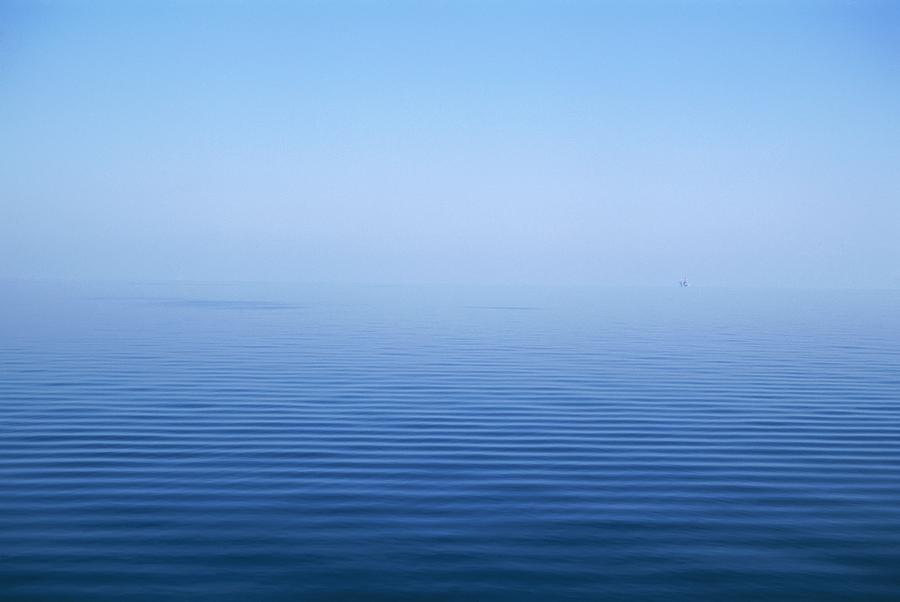



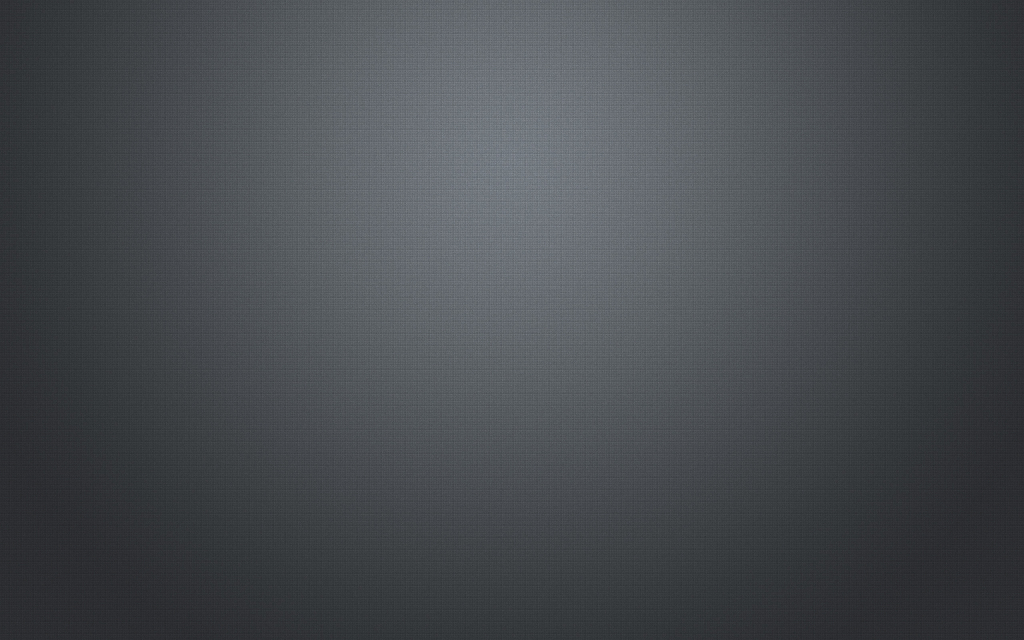


 Для ее использования необходимо, чтобы тот объект, который вам бы хотелось выделить, был однотонный. Этот инструмент способен выделить объект по оттенку. Это очень быстрый способ отделения предмета от фона, к тому же контур выделения получается гораздо плавнее, чем при использовании таких инструментов, как лассо или перо. Но существуют и недостатки такого метода. Так, например, если вы выделяете светло-бежевый предмет, находящийся на белом фоне, есть большая вероятность, что выделится вся картинка, а не та ее часть, которая вам необходима. А все потому, что эти цвета слишком похожи и нет явной границы, разделяющей их. Кстати, есть вероятность инверсии выделенного объекта. Допустим, на картинке есть однотонный предмет, который достаточно легко выделить, но вам необходимо осуществить изменение фона. Поэтому, выделив часть изображения волшебной палочкой, необходимо нажать на него правой кнопкой мыши и выбрать пункт в открывшемся меню «Инверсия выделенной области». Так вам удастся выбрать именно ту часть рисунка, в которой необходимо сделать однотонный фон.
Для ее использования необходимо, чтобы тот объект, который вам бы хотелось выделить, был однотонный. Этот инструмент способен выделить объект по оттенку. Это очень быстрый способ отделения предмета от фона, к тому же контур выделения получается гораздо плавнее, чем при использовании таких инструментов, как лассо или перо. Но существуют и недостатки такого метода. Так, например, если вы выделяете светло-бежевый предмет, находящийся на белом фоне, есть большая вероятность, что выделится вся картинка, а не та ее часть, которая вам необходима. А все потому, что эти цвета слишком похожи и нет явной границы, разделяющей их. Кстати, есть вероятность инверсии выделенного объекта. Допустим, на картинке есть однотонный предмет, который достаточно легко выделить, но вам необходимо осуществить изменение фона. Поэтому, выделив часть изображения волшебной палочкой, необходимо нажать на него правой кнопкой мыши и выбрать пункт в открывшемся меню «Инверсия выделенной области». Так вам удастся выбрать именно ту часть рисунка, в которой необходимо сделать однотонный фон.




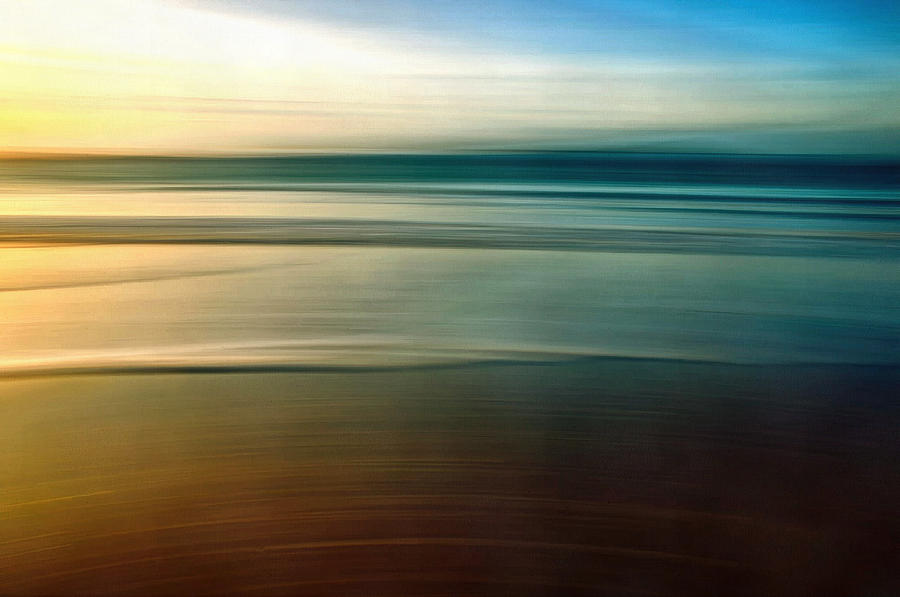 После этого фон удалится.
После этого фон удалится.